Page 1
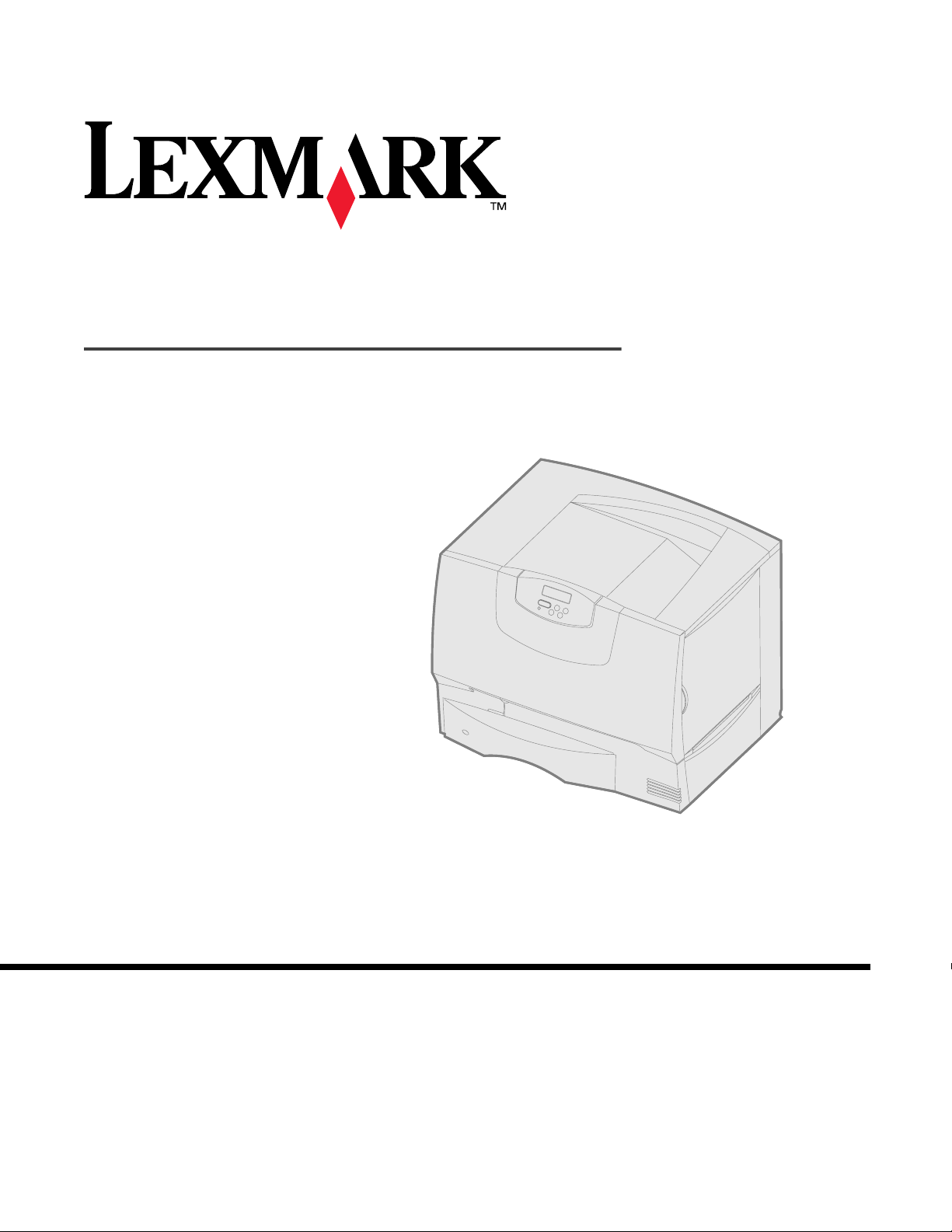
C760, C762
Руководство по установке
июнь 2004
Логотипы Lexmark и Lexmark с ромбом являются торговыми марками
корпорации Lexmark International, зарегистрированными в США и/или
других странах.
© 2004 Корпорация Lexmark International.
740 West New Circle Road
Lexington, Kentucky 40550
www.lexmark.com
Page 2
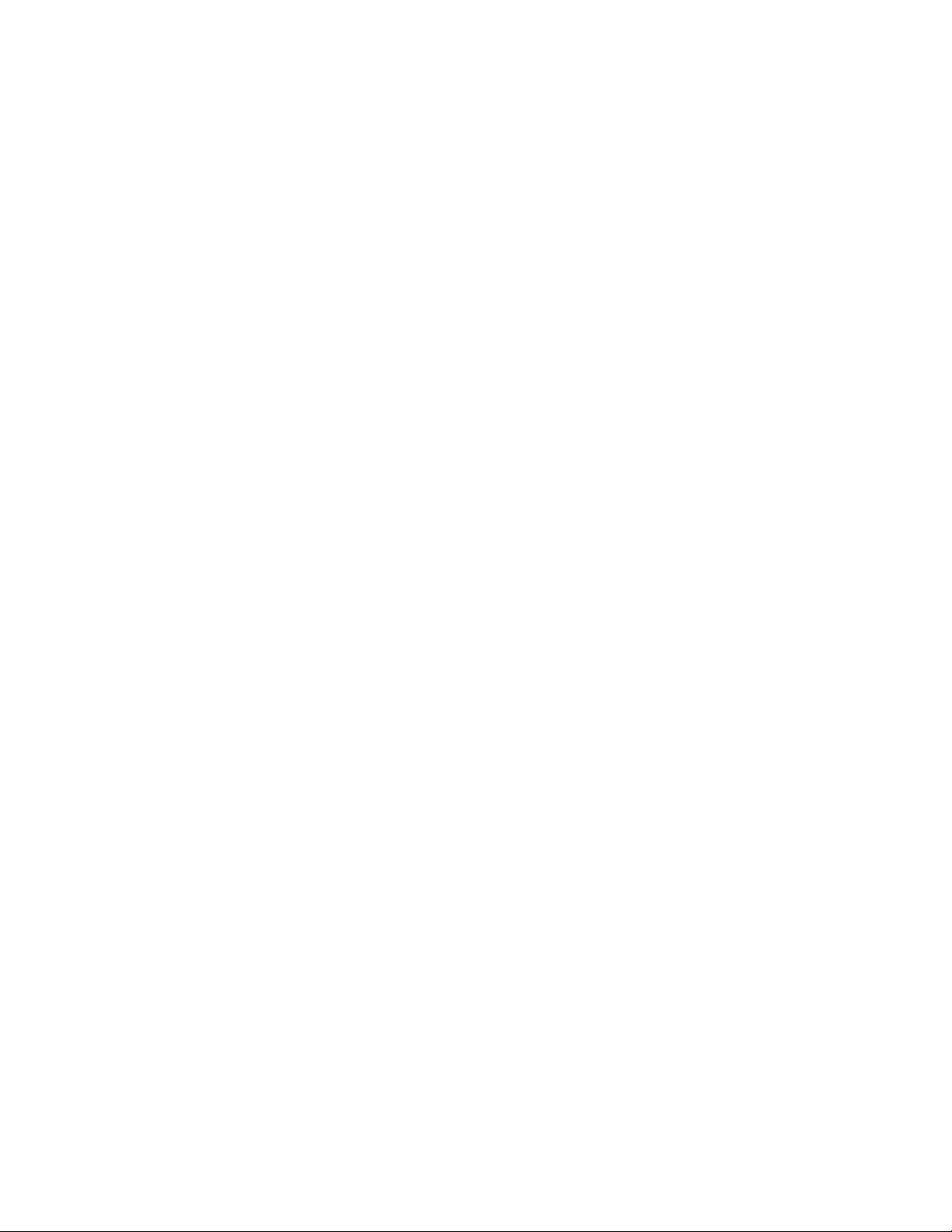
Page 3
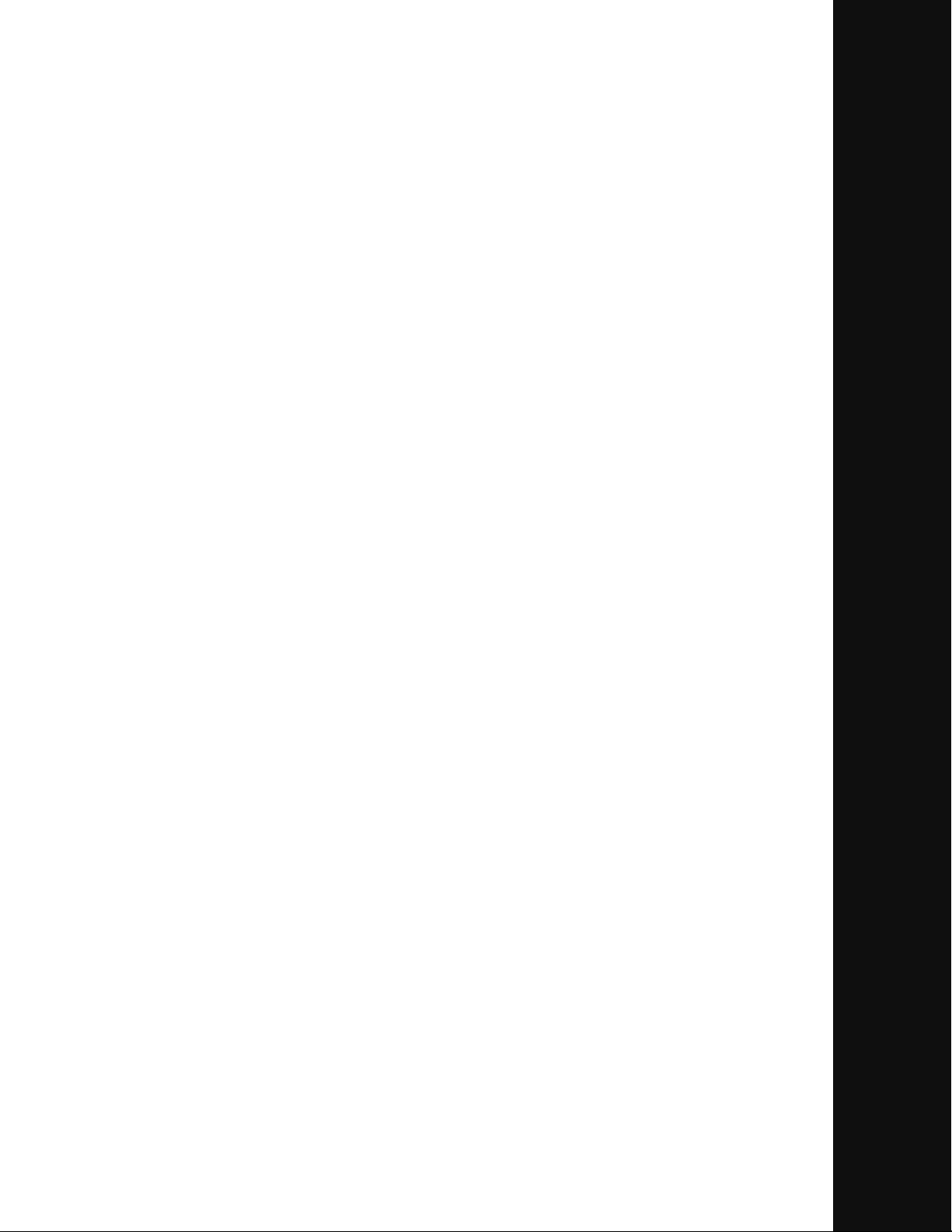
Русский
Page 4
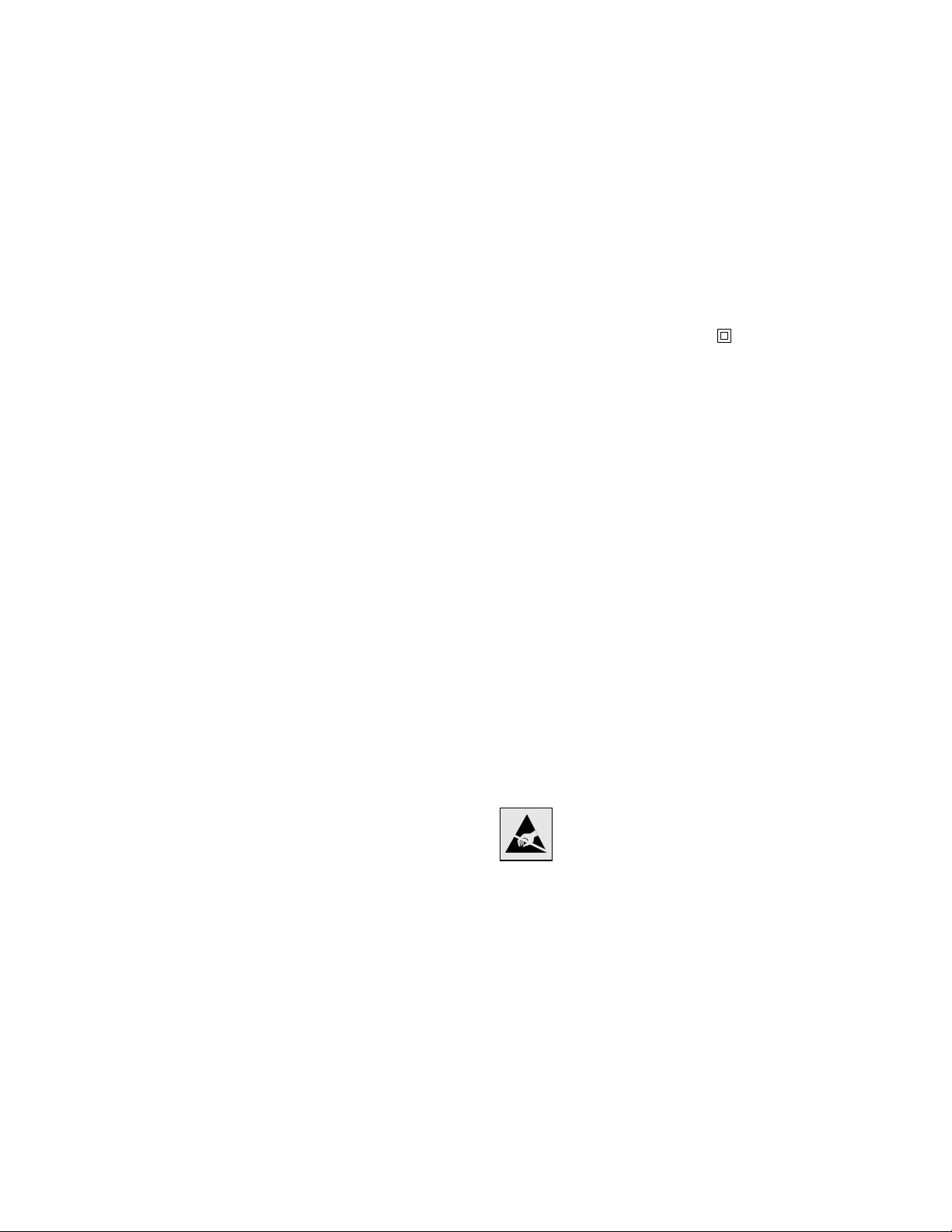
Дата выпуска: июнь 2004
Изложенные ниже условия неприменимы в странах, где эти условия
вступают в противоречие с законодательством. КОРПОРАЦИЯ LEXMARK
INTERNATIONAL ПРЕДОСТАВЛЯЕТ ДАННОЕ ИЗДАНИЕ НА УСЛОВИЯХ "КАК
ЕСТЬ" И НЕ ДАЕТ НИКАКИХ ГАРАНТИЙ, КАК ЯВНЫХ, ТАК И
ПОДРАЗУМЕВАЕМЫХ, ВКЛЮЧАЯ (НО НЕ ОГРАНИЧИВАЯСЬ ЭТИМ)
ПОДРАЗУМЕВАЕМЫЕ ГАРАНТИИ КОММЕРЧЕСКОЙ ПРИГОДНОСТИ ИЛИ
СООТВЕТСТВИЯ ОПРЕДЕЛЕННОЙ ЦЕЛИ. В некоторых государствах и штатах
США при определенных обстоятельствах не допускается отказ от явных или
подразумеваемых гарантий, поэтому данное положение может не иметь силы
в Вашем случае.
Настоящий документ может содержать технические неточности и опечатки.
Приведенная в документе информация периодически изменяется, эти
изменения будут внесены в последующие издания. Описанные изделия
и программное обеспечение могут подвергаться улучшениям и изменениям
в любое время.
Замечания относительно данного документа направляйте по адресу: Lexmark
International, Inc., Department F95/032-2, 740 West New Circle Road, Lexington,
Kentucky 40550, U.S.A. В Великобритании и Ирландии по адресу: Lexmark
International Ltd., Marketing and Services Department, Westhorpe House,
Westhorpe, Marlow Bucks SL7 3RQ. Компания Lexmark оставляет за собой право
использования и распространения предоставленной Вами информации по
своему усмотрению, без каких-либо обязательств по отношению к Вам. Для
приобретения дополнительных экземпляров документации по данному
изделию обращайтесь по телефону 1-800-553-9727, а в Великобритании и
Ирландии - по телефону +44 (0)8704 440 044. В других странах обращайтесь по
месту приобретения.
Упоминание в этом документе изделий, программ или услуг не означает, что
изготовитель намерен поставлять их во все страны, в которых он
осуществляет свою деятел ьность. Ссылки на изделие, программу или услугу не
означают и не предполагают, что не может использоваться другое изделие,
программа или услуга. Возможно использование любых функционально
эквивалентных изделий, программ или услуг, которые не нарушают
существующих прав на интеллектуальную собственность. Оценка и проверка
работоспособности данного изделия совместно с другими изделиями,
программами и услугами, за исключением явно указанных изготовителем,
возлагается на пользователя.
Логотипы Lexmark и Lexmark с ромбом, а также MarkNet являются торговыми
марками корпорации Lexmark International, зарегистрированными в США и/или
других странах.
ImageQuick является торговой маркой корпорации Lexmark International.
Pos tSc ript® является зарегистрированной торговой маркой корпорации Adobe
Systems. PostScript 3 – это название, используемое корпорацией Adobe Systems
для обозначения набора команд (языка) принтера и функций, реализованных
в программных продуктах этой компании. Данный принтер разрабатывался как
совместимый с языком PostScript 3. Это означает, что принтер распознает
команды PostScript 3, используемые различными прикладными программами,
и эмулирует функции, соответствующие данным командам.
Другие торговые марки являются собственностью своих владельцев
соответственно.
© Корпорация Lexmark International, 2004 г.
С сохранением всех прав.
ПРАВА ПРАВИТЕЛЬСТВА США
Настоящее программное обеспечение и прилагаемая к нему документация,
которые поставляются по данному соглашению, являются коммерческими
продуктами, разработанными исключительно на частные средства.
Декларация соответствия требованиям Федеральной
комиссии по связи США (FCC)
Данный принтер соответствует ограничениям для цифровых устройств класса
B (без установки сетевой платы и брошюровщика большой емкости) и для
цифровых устройств класса A (с установленной сетевой платой или
брошюровщиком большой емкости) согласно части 15 Требований FCC. При
работе устройства выполняются следующие два условия:
(1) настоящее устройство не создает вредных помех и
(2) настоящее устройство выдерживает любые внешние помехи, включая
помехи, которые могли бы привести к сбоям в работе устройства.
Все вопросы по данной декларации следует направлять по адресу:
Director of Lexmark Technology & Services
Корпорация Lexmark International
740 West New Circle Road
Lexington, KY 40550
(859) 232-3000
За дополнительной информацией о совместимости обращайтесь
к интерактивной документации.
Информация по технике безопасности
• Изделие, не имеющее маркировки , требуется подключать
к надлежащим образом заземленной сетевой розетке.
ПРЕДОСТЕРЕЖЕНИЕ. Запрещается производить установку данного
изделия и любые работы, связанные с электрическими/кабельными
соединениями (шнур электропитания, телефония и т.п.) во время
грозы.
• Кабель питания следует подключать к легкодоступной сетевой
розетке, расположенной рядом с изделием.
• Для проведения ремонтных работ и технического обслуживания,
описание которых отсутствует в настоящем руководстве,
обращайтесь к специалисту по техобслуживанию.
• Данное изделие проектировалось, тестировалось и проверялось на
соответствие стандартам по общей безопасности исключительно
с использованием деталей производства компании Lexmark.
Воздействие на безопасность параметров некоторых деталей не
всегда очевидно. Lexmark не несет ответственности за возможные
последствия при использовании запасных частей, отличных от
рекомендованных.
• В изделии используется лазерное излучение.
ПРЕДОСТЕРЕЖЕНИЕ. Использование органов управления,
выполнение регулировок или любых других действий, не описанных
в настоящем руководстве, может привести к опасному облучению.
• Процесс печати в данном изделии связан с нагревом материала, что
может привести к выделению из материала вредных веществ. Во
избежание опасных последствий изучите раздел руководства,
посвященный выбору материалов для печати.
Обозначения
Примечание. Примечания указывают на информацию, которая может быть
полезна.
ПРЕДОСТЕРЕЖЕНИЕ. Предостережения указывают на опасность получения
травм.
Предупреждение. Предупреждения указывают на опасность повреждения
аппаратных или программных средств устройства.
Предупреждение о чувствительности к разрядам
статического электричества
Предупреждение. Этим символом обозначены компоненты,
чувствительные к статическому электричеству. Перед
прикосновением к таким компонентам дотроньтесь рукой до
какой-нибудь металлической детали, например, до корпуса
принтера.
Page 5
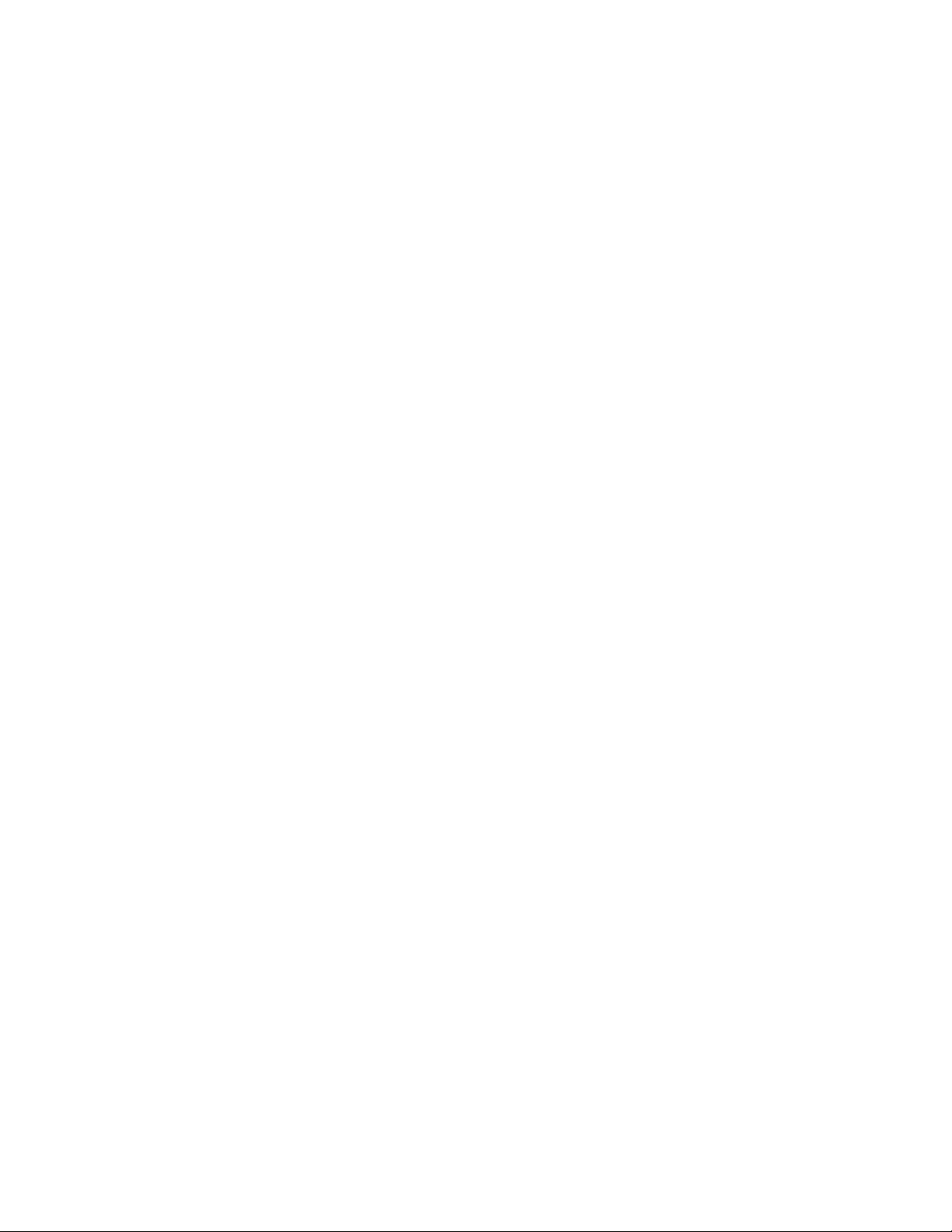
Содержание
Шаг 1: Выберите тип установки (локальный или сетевой принтер) . . . . . . . . . 7
Шаг 2: Установка драйверов для локальной печати . . . . . . . . . . . . . . . . . . . . . . 7
Шаг 3: Распаковка принтера . . . . . . . . . . . . . . . . . . . . . . . . . . . . . . . . . . . . . . . . . . . 9
Шаг 4: Установка принтера и дополнительных устройств . . . . . . . . . . . . . . . . 11
Шаг 5: Установка расходных материалов в принтер . . . . . . . . . . . . . . . . . . . . . 17
Локальный принтер . . . . . . . . . . . . . . . . . . . . . . . . . . . . . . . . . . . . . . . . . . . . . . . . . 7
Сетевой принтер . . . . . . . . . . . . . . . . . . . . . . . . . . . . . . . . . . . . . . . . . . . . . . . . . . . 7
Windows . . . . . . . . . . . . . . . . . . . . . . . . . . . . . . . . . . . . . . . . . . . . . . . . . . . . . . . . . . 7
Macintosh . . . . . . . . . . . . . . . . . . . . . . . . . . . . . . . . . . . . . . . . . . . . . . . . . . . . . . . . . 8
UNIX/Linux . . . . . . . . . . . . . . . . . . . . . . . . . . . . . . . . . . . . . . . . . . . . . . . . . . . . . . . . 9
Установка многофункционального принтера . . . . . . . . . . . . . . . . . . . . . . . . . . . . 9
Распаковка . . . . . . . . . . . . . . . . . . . . . . . . . . . . . . . . . . . . . . . . . . . . . . . . . . . . . . 10
Модели принтера . . . . . . . . . . . . . . . . . . . . . . . . . . . . . . . . . . . . . . . . . . . . . . . . . . 11
Установка принтера . . . . . . . . . . . . . . . . . . . . . . . . . . . . . . . . . . . . . . . . . . . . . . . 11
Установка устройства подачи на 2000 листов . . . . . . . . . . . . . . . . . . . . . . . . . . 12
Установка устройства подачи на 500 листов . . . . . . . . . . . . . . . . . . . . . . . . . . . 13
Установка устройства двусторонней печати . . . . . . . . . . . . . . . . . . . . . . . . . . . 14
Установка принтера . . . . . . . . . . . . . . . . . . . . . . . . . . . . . . . . . . . . . . . . . . . . . . . 14
Установка раскладного выходного лотка . . . . . . . . . . . . . . . . . . . . . . . . . . . . . 15
Установка 5-лоткового почтового ящика . . . . . . . . . . . . . . . . . . . . . . . . . . . . . . 16
Установка картриджей . . . . . . . . . . . . . . . . . . . . . . . . . . . . . . . . . . . . . . . . . . . . . 17
Прикрепление накладки панели управления . . . . . . . . . . . . . . . . . . . . . . . . . . . 20
Шаг 6: Установка модулей памяти, плат микропрограммного обеспечения
и дополнительных плат . . . . . . . . . . . . . . . . . . . . . . . . . . . . . . . . . . . . . . . . 20
Снятие защитной крышки системной платы . . . . . . . . . . . . . . . . . . . . . . . . . . . 21
Установка модуля памяти . . . . . . . . . . . . . . . . . . . . . . . . . . . . . . . . . . . . . . . . . . 22
Установка платы с микропрограммным обеспечением . . . . . . . . . . . . . . . . . . . 23
Установка жесткого диска . . . . . . . . . . . . . . . . . . . . . . . . . . . . . . . . . . . . . . . . . . 24
Установка дополнительной платы . . . . . . . . . . . . . . . . . . . . . . . . . . . . . . . . . . . 25
Установка защитной крышки системной платы . . . . . . . . . . . . . . . . . . . . . . . . . 26
Прикрепление наклейки "Добавлено дополнительное устройство" . . . . . . . . 26
Шаг 7: Загрузка бумаги . . . . . . . . . . . . . . . . . . . . . . . . . . . . . . . . . . . . . . . . . . . . . . . 27
Загрузка лотков на 500 листов . . . . . . . . . . . . . . . . . . . . . . . . . . . . . . . . . . . . . . 27
Загрузка лотка на 2000 листов . . . . . . . . . . . . . . . . . . . . . . . . . . . . . . . . . . . . . . 28
Загрузка многоцелевого устройства подачи . . . . . . . . . . . . . . . . . . . . . . . . . . . 30
Шаг 8: Подсоединение кабелей и шнура питания . . . . . . . . . . . . . . . . . . . . . . . . 32
Типы кабелей . . . . . . . . . . . . . . . . . . . . . . . . . . . . . . . . . . . . . . . . . . . . . . . . . . . . . 32
Подсоединение кабелей . . . . . . . . . . . . . . . . . . . . . . . . . . . . . . . . . . . . . . . . . . . . 33
Шаг 9: Проверка настройки принтера . . . . . . . . . . . . . . . . . . . . . . . . . . . . . . . . . . 34
Распечатка страницы параметров меню . . . . . . . . . . . . . . . . . . . . . . . . . . . . . . 34
Печать страницы сетевых параметров . . . . . . . . . . . . . . . . . . . . . . . . . . . . . . . . 34
Распечатка страниц меню "Справка" . . . . . . . . . . . . . . . . . . . . . . . . . . . . . . . . . 35
Шаг 10: Настройка TCP/IP . . . . . . . . . . . . . . . . . . . . . . . . . . . . . . . . . . . . . . . . . . . . . 35
Назначение принтеру адреса IP . . . . . . . . . . . . . . . . . . . . . . . . . . . . . . . . . . . . . 35
Проверка настройки IP . . . . . . . . . . . . . . . . . . . . . . . . . . . . . . . . . . . . . . . . . . . . . 36
Настройка для печати в пуле . . . . . . . . . . . . . . . . . . . . . . . . . . . . . . . . . . . . . . . . 36
Содержание
5
Page 6
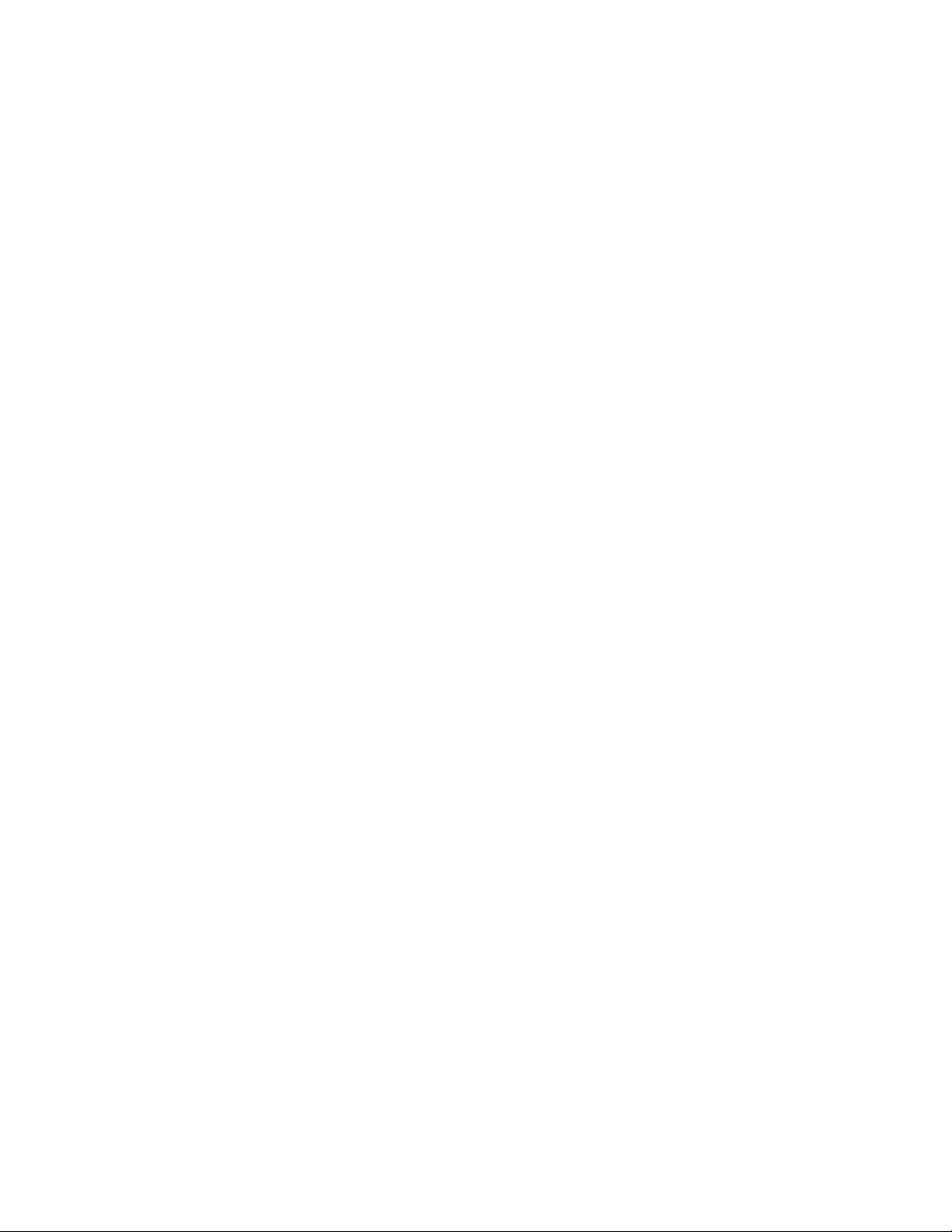
Шаг 11: Установка драйверов для сетевой печати . . . . . . . . . . . . . . . . . . . . . . . 37
Windows . . . . . . . . . . . . . . . . . . . . . . . . . . . . . . . . . . . . . . . . . . . . . . . . . . . . . . . . . 37
Macintosh . . . . . . . . . . . . . . . . . . . . . . . . . . . . . . . . . . . . . . . . . . . . . . . . . . . . . . . . 40
UNIX/Linux . . . . . . . . . . . . . . . . . . . . . . . . . . . . . . . . . . . . . . . . . . . . . . . . . . . . . . . 41
NetWare . . . . . . . . . . . . . . . . . . . . . . . . . . . . . . . . . . . . . . . . . . . . . . . . . . . . . . . . . 41
Шаг 12: Другие источники информации . . . . . . . . . . . . . . . . . . . . . . . . . . . . . . . . 42
Просмотр и использование компакт-диска "Публикации" . . . . . . . . . . . . . . . . 42
Содержание
6
Page 7
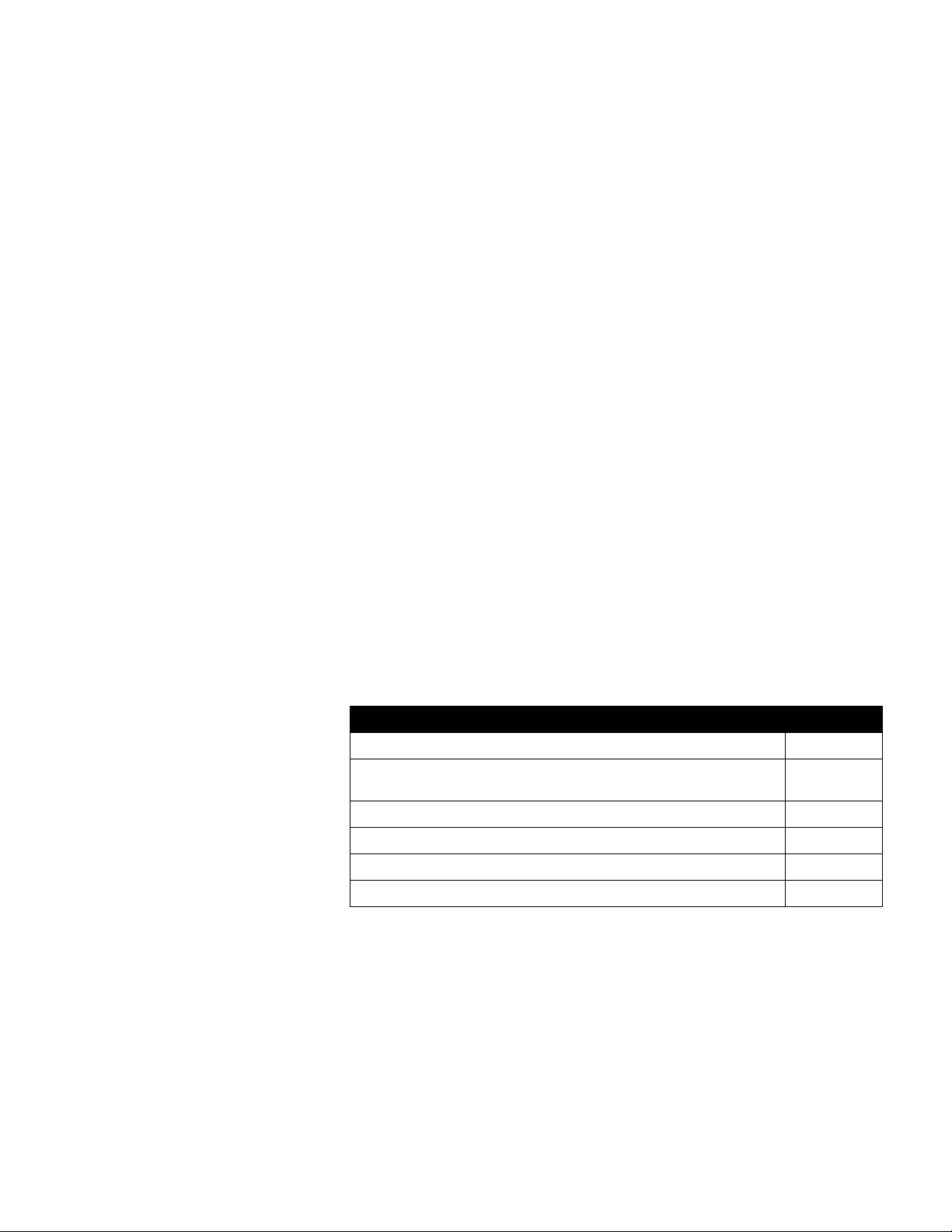
Шаг 1: Выберите тип установки (локальный или
сетевой принтер)
Локальный принтер Локальным принтером называют принтер, который подключен непосредственно
к компьютеру через кабель USB или кабель параллельного интерфейса.
Локальный принтер обслуживает только компьютер, к которому этот принтер
подключен. При подключении локального принтера перед его настройкой
требуется установить на компьютер драйвер принтера.
Переходите к разделу Шаг 2: "Установка драйверов для локальной печати",
стр. 7.
Сетевой принтер Сетевой принтер подключается к сети либо с помощью сетевого кабеля
(например, Ethernet), либо с помощью сервера. При подключении сетевого
принтера сначала требуется настроить принтер в сети, а затем устанавливать
драйвер принтера.
Переходите к разделу Шаг 3: "Распаковка принтера", стр. 9.
Шаг 2: Установка драйверов для локальной печати
Драйвер принтера представляет собой программу, позволяющую компьютеру
взаимодействовать с принтером.
Процедура установки драйверов зависит от используемой операционной
системы. В таблице приведены инструкции по установке для различных
операционных систем. Если требуется дополнительная справочная информация,
обратитесь к сопроводительной документации компьютера и программного
обеспечения.
Операционная система См. стр.
Windows
Windows Server 2003, Windows 2000, Windows XP,
Windows 98 SE, Windows Me, Windows NT 4.x
Windows 95 и Windows 98 (первый выпуск) 8
Печать с использованием последовательного интерфейса 8
Macintosh 8
UNIX/Linux 9
7
Windows В состав некоторых операционных систем Windows входит драйвер принтера,
совместимый с данным принтером. Это означает, что в новейших версиях
Windows автоматически выполняется установка системного драйвера.
Системные драйверы принтеров обеспечивают выполнение простых заданий на
печать, но предоставляют меньше функциональных возможностей, чем
специальные драйверы принтеров, поставляемые изготовителем.
Примечание.
специальный драйвер не заменяет
системный драйвер. В папке
"Принтеры" будет создан отдельный
значок для нового принтера.
При установке
Для установки специального драйвера принтера и доступа ко всем расширенным
функциям и возможностям принтера воспользуйтесь компакт-диском,
поставляемым вместе с принтером.
Драйверы также можно загрузить с Web-узла Lexmark по адресу
www.lexmark.com.
Выберите тип установки (локальный или сетевой принтер)
7
Page 8
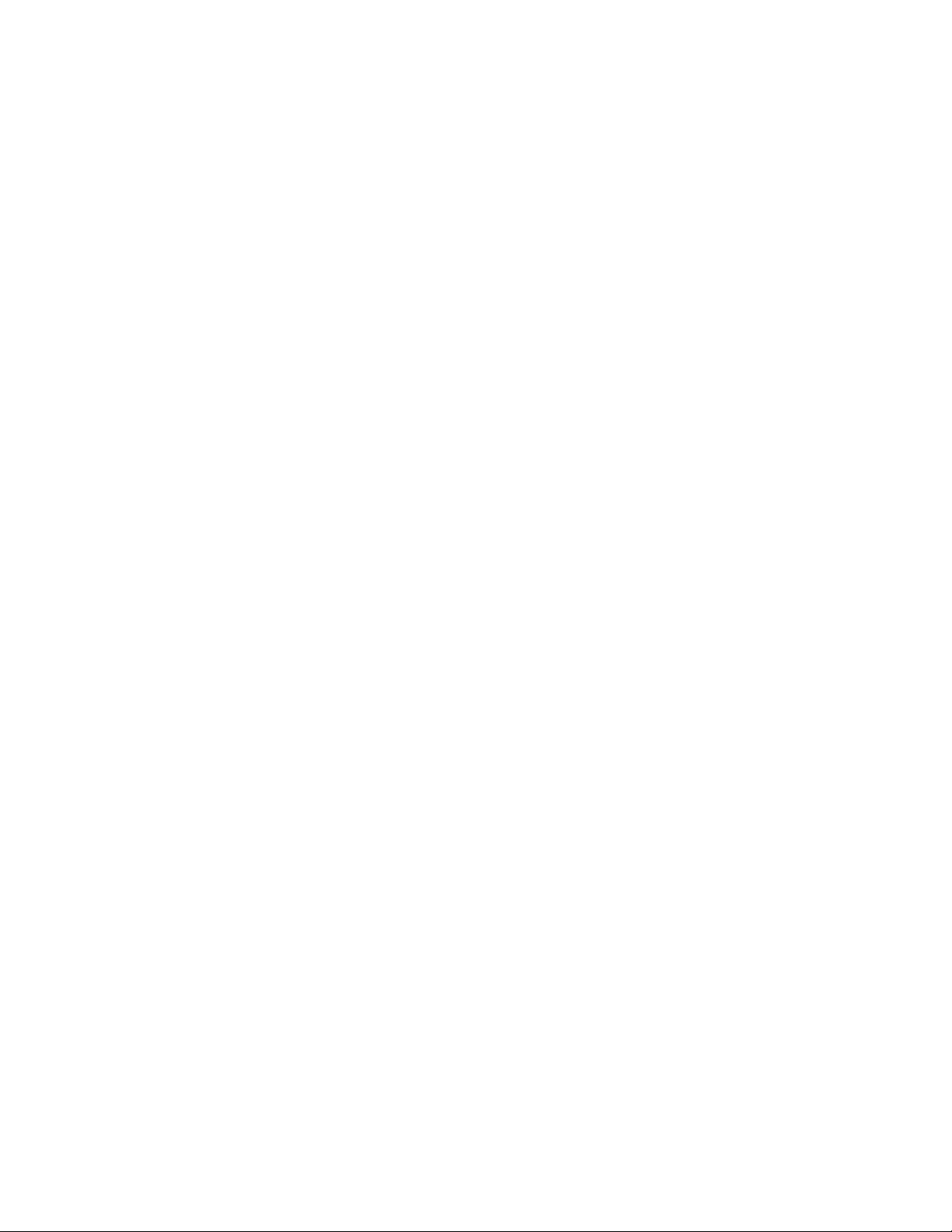
Использование операционных
систем Windows Server 2003,
Windows 2000, Windows XP,
Windows 98 SE, Windows Me
иWindowsNT
Примечание.
интерфейса USB в операционных
системах Windows NT не
предусмотрена.
Примечание.
драйверов принтера на компьютер
в некоторых версиях операционных
систем Windows требуются права
доступа администратора.
Поддержка
Для установки
Установите в дисковод компакт-диск с драйверами.
1
Если компакт-диск не запустился автоматически, нажмите кнопку
Пуск
команду D:\Setup.exe.
Щелкните мышью на пункте Установить программное обеспечение.
2
Щелкните мышью на пункте Принтер и ПО.
3
Нажмите кнопку Согласен для принятия условий лицензионного
4
соглашения.
Выберите пункт Рекомендуемая, затем нажмите кнопку Далее.
5
Вариант "Рекомендуемая" является вариантом по умолчанию для
установки локального и сетевого принтера. Если требуется установить
служебные программы, изменить настройку или настроить драйверы
устройства, выберите вариант Пользовательская и следуйте
инструкциям на экране.
Выберите Локальное подключение и нажмите кнопку Готово.
6
Загрузка драйверов занимает некоторое время.
Закройте компакт-диск с драйверами.
7
Переходите к пункту "Распаковка принтера", стр. 9.
8
Выполнить и введите в поле диалогового окна "Выполнить"
Æ
Использование Windows 95
и Windows 98 (первый выпуск)
Печать с использованием
последовательного
Информацию по установке драйверов для Windows 95 и Windows 98 (первый
выпуск) см. в Руководстве пользователя на компакт-диске "Публикации".
Сведения о печати с использованием последовательного интерфейса см.
в "Руководстве пользователя" на компакт-диске "Публикации".
интерфейса
Macintosh Информацию по установке драйверов на компьютеры Macintosh и по созданию
значков принтера на рабочем столе в ОС Macintosh 8.6–9.x см. в Руководстве
пользователя на компакт-диске "Публикации".
Создание очереди в центре
печати Print Center
(Macintosh OS X)
Примечание.
предоставляет подробные сведения
о возможностях принтера для
компьютера Macintosh.
Файл PPD
Установите на компьютер файл описания принтера PostScript (PPD).
1
Установите в дисковод компакт-диск с драйверами.
a
Дважды щелкните мышью на пакете установки данного принтера.
b
Нажмите кнопку Continue (Продолжить) в окне приветствия Welcome
c
и еще раз после прочтения файла Readme.
После отображения лицензионного соглашения нажмите кнопку
d
Continue (Продолжить), затем нажмите кнопку Agree (Принимаю) для
принятия условий соглашения.
Укажите Destination (Место назначения) и щелкните на кнопке
e
Continue (Продолжить).
Введите пароль и щелкните на кнопке OК.
f
На экране Easy Install (Простая установка) щелкните на команде Install
g
(Установить). На компьютер устанавливается все необходимое
программное обеспечение.
По завершении установки нажмите кнопку Close (Закрыть).
h
Установка драйверов для локальной печати
8
Page 9
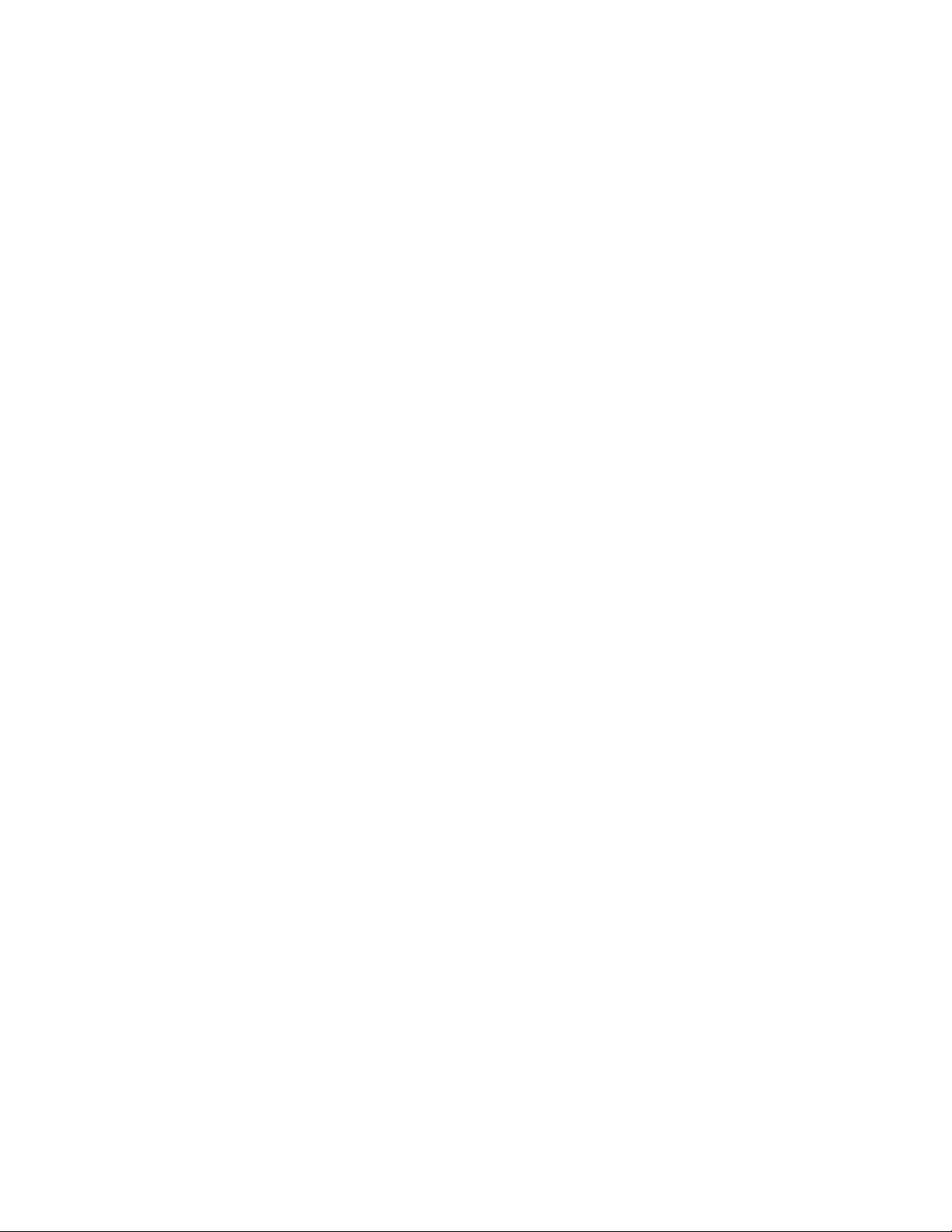
Откройте окно Finder, нажмите Applications (Приложения), затем Utilities
2
(Служебные программы).
Дважды щелкните мышью на значке Print Center или Printer Setup Utility.
3
Примечание.
входит также в состав пакета
программ, который можно загрузить
с Web-узла Lexmark по адресу
www.lexmark.com.
Файл PPD принтера
Выполните одно из следующих действий:
4
Если подключенный к порту USB принтер отображается в списке
принтеров, можно выйти из приложение Print Center (Центр печати) или из
служебной программы Printer Setup Utility. Очередь для данного принтера
создана.
Если требуемый принтер, подключенный через порт USB, не
отображается в списке принтеров, убедитесь в надежности подключения
кабеля USB и в том, что принтер включен. После появления данного
принтера в списке можно закрыть приложение Print Center или служебную
программу Printer Setup Utility.
После установки драйверов на компьютер принтер готов к настройке.
5
Переходите к пункту "Распаковка принтера", стр. 9.
UNIX/Linux Локальная печать поддерживается на различных платформах UNIX и Linux,
например, Sun Solaris и Red Hat.
Пакеты для Sun Solaris и Linux записаны на компакт-диске с драйверами
принтера и размещены на Web-узле Lexmark по адресу www.lexmark.com.
Руководство пользователя, входящее в состав каждого пакета, содержит
подробные инструкции по установке и эксплуатации принтеров Lexmark в средах
UNIX и Linux.
Все пакеты драйверов поддерживают локальную печать с использованием
параллельного интерфейса. Пакет драйверов для компьютеров Sun Solaris
поддерживает интерфейс USB для устройств Sun Ray и рабочих станций Sun.
Посетите Web-узел Lexmark по адресу www.lexmark.com для просмотра полного
списка поддерживаемых платформ UNIX и Linux.
После установки драйверов на компьютер принтер готов к настройке.
Переходите к пункту "Распаковка принтера", стр. 9.
Шаг 3: Распаковка принтера
Установка многофункционального принтера
Примечание.
информацию можно получить на Webузле Lexmark по адресу
www.lexmark.com/
multifunctionprinters.
Дополнительную
Информация о необходимости предварительной установки других
принадлежностей и дополнительных устройств в многофункциональный
принтер с функциями копирования, факсимильной связи и сканирования
приведена в документации, которая входит в комплект поставки устройства.
Распаковка принтера
9
Page 10
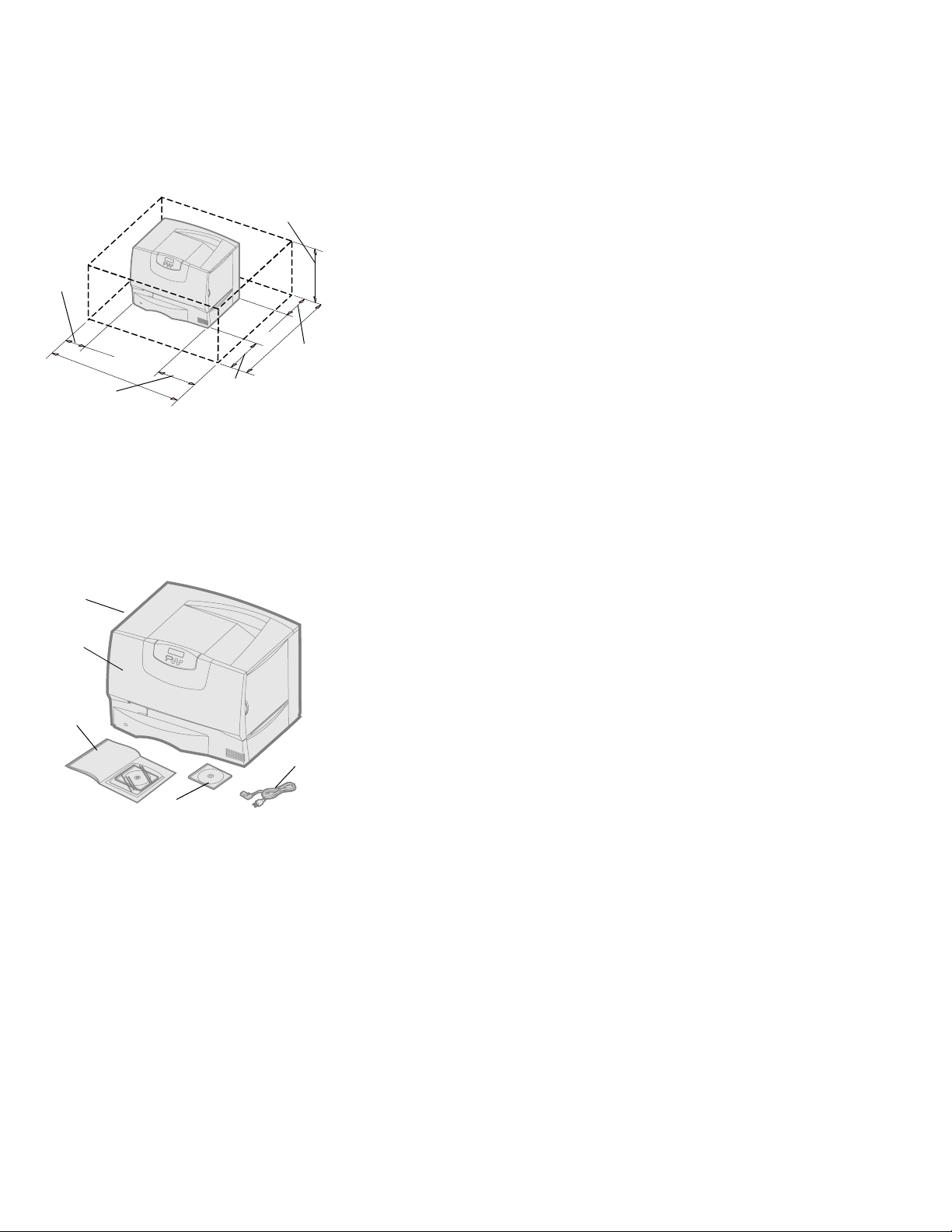
Распаковка
ПРЕДОСТЕРЕЖЕНИЕ.
нужно поднимать вдвоем, так как он
весит 47,7 кг.
38 см
(15 дюймов)
61 см
(24 дюйма)
Принтер
160 см
(63 дюйма)
30 см
(12 дюй-
51 см
(20 дюймов)
мов)
Выберите место для установки принтера.
1
• Необходимо оставить достаточно места для открывания лотков
и крышек принтера, для доступа к дополнительным устройствам и для
вентиляции принтера.
• Место установки должно удовлетворять следующим требованиям:
– Твердая ровная поверхность
– Отсутствие направленных воздушных потоков от кондиционеров,
обогревателей и вентиляторов
– Отсутствие солнечного света, а также экстремальных температур,
влажности и их перепадов
– Чистое, сухое место без пыли
Примечание.
принтер из упаковочной коробки до
тех пор, пока не будет полностью
завершена подготовка к его
установке. Принтер следует
поднимать вдвоем, удерживая его за
выемки для рук (см. "Установка
принтера", стр. 14).
Не вынимайте
1
2
3
4
Извлеките из коробки все комплектующие, кроме самого принтера.
2
Проверьте наличие следующих комплектующих:
(1) Принтер с одним лотком на 500 листов
(2) Четыре картриджа (установлены в принтер)
(3) Руководство по установке с компакт-диском "Публикации"
(4) Компакт-диск с драйверами
(5) Кабель питания
Если какие-либо из комплектующих отсутствуют или повреждены, обратитесь
в службу поддержки заказчиков корпорации Lexmark (об обращении в службу
поддержки см. в Руководстве пользователя на компакт-диске "Публикации").
Сохраните коробку и упаковочные материалы – они могут понадобиться для
5
повторной упаковки принтера.
Распаковка принтера
10
Page 11
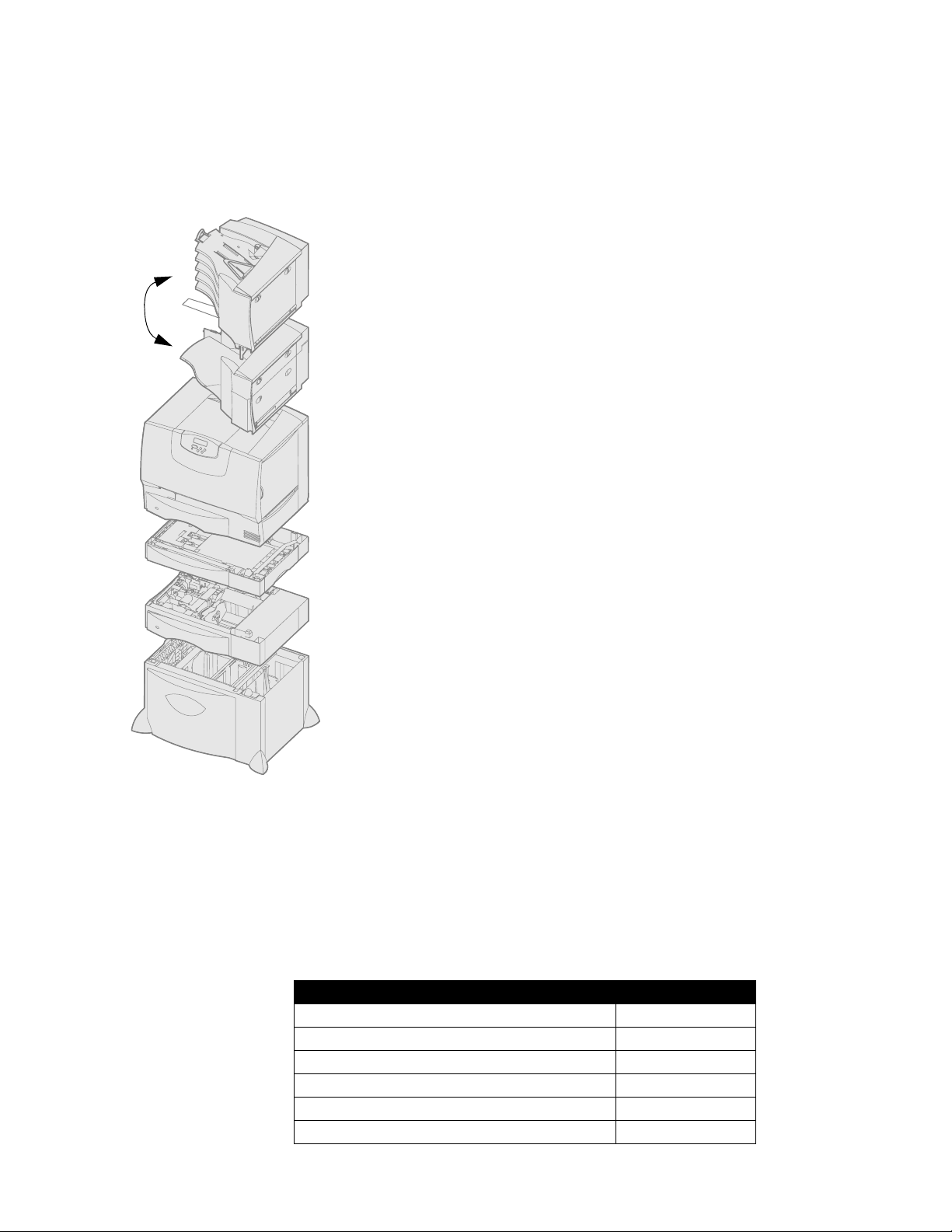
Шаг 4: Установка принтера и дополнительных
устройств
Модели принтера
Предусмотрено шесть моделей принтера:
Lexmark C760, C762 — базовая модель
•
5-лотковый
почтовый
ящик
(см. стр. 16)
или
Раскладной
выходной
лоток
(см. стр. 15)
Принтер
(см. стр. 14)
Устройство
двусторонней
печати
(см. стр. 14)
Устройство
подачи
на 500 листов
(см. стр. 13)
Устройство
подачи на
2000 листов
(см. стр. 12)
– Разрешение 1200 точек на дюйм (т/д)
– 128 Мбайт стандартной памяти
– Один лоток на 500 листов
– Разъемы USB и параллельного интерфейса
Lexmark C760n, C762n — сетевая модель
•
– 128 Мбайт стандартной памяти
– Установлен сервер печати Ethernet 100BaseTx=100BaseTX
– Разъемы USB и Ethernet
Lexmark C760dn, C762dn — сетевая модель, а также:
•
– Устройство двусторонней печати
Lexmark C760dtn, C762dtn — сетевая модель, а также:
•
– Устройство двусторонней печати
– Одно дополнительное устройство подачи на 500 листов
– Память:
• C760dtn = 128 Мбайт стандартной памяти
• C760dtn = 256 Мбайт стандартной памяти
Можно приобрести для принтера различные дополнительные устройства.
Некоторые модели принтеров не обеспечивают поддержку отдельных функций.
Дополнительную информацию см. на Web-узле компании Lexmark по адресу
www.lexmark.com.
Информация о необходимости предварительной установки других
принадлежностей и дополнительных устройств в многофункциональный
принтер с функциями копирования, факсимильной связи и сканирования
приведена в документации, которая входит в комплект поставки устройства.
Дополнительную информацию можно получить на Web-узле Lexmark по адресу
www.lexmark.com/multifunctionprinters.
При покупке брошюровщика в дополнение к принтеру сведения по его установке
можно получить в документации, которая входит в комплект поставки
брошюровщика.
Установка принтера В случае приобретения базовой модели принтера без дополнительных устройств
перейдите к выполнению инструкций раздела "Установка принтера", стр. 14.
Примечание.
необходимо устанавливать в том
порядке, в котором они перечислены
в таблице.
Устройства
В следующей таблице указаны номера страниц с инструкциями по установке
принтера, дополнительных устройств подачи и дополнительных выходных
лотков, которые можно приобрести для принтера.
Раздел См. стр.
Установка устройства подачи на 2000 листов 12
Установка устройства подачи на 500 листов 13
Установка устройства двусторонней печати 14
Установка принтера 14
Установка раскладного выходного лотка 15
Установка 5-лоткового почтового ящика 16
Установка принтера и дополнительных устройств
11
Page 12
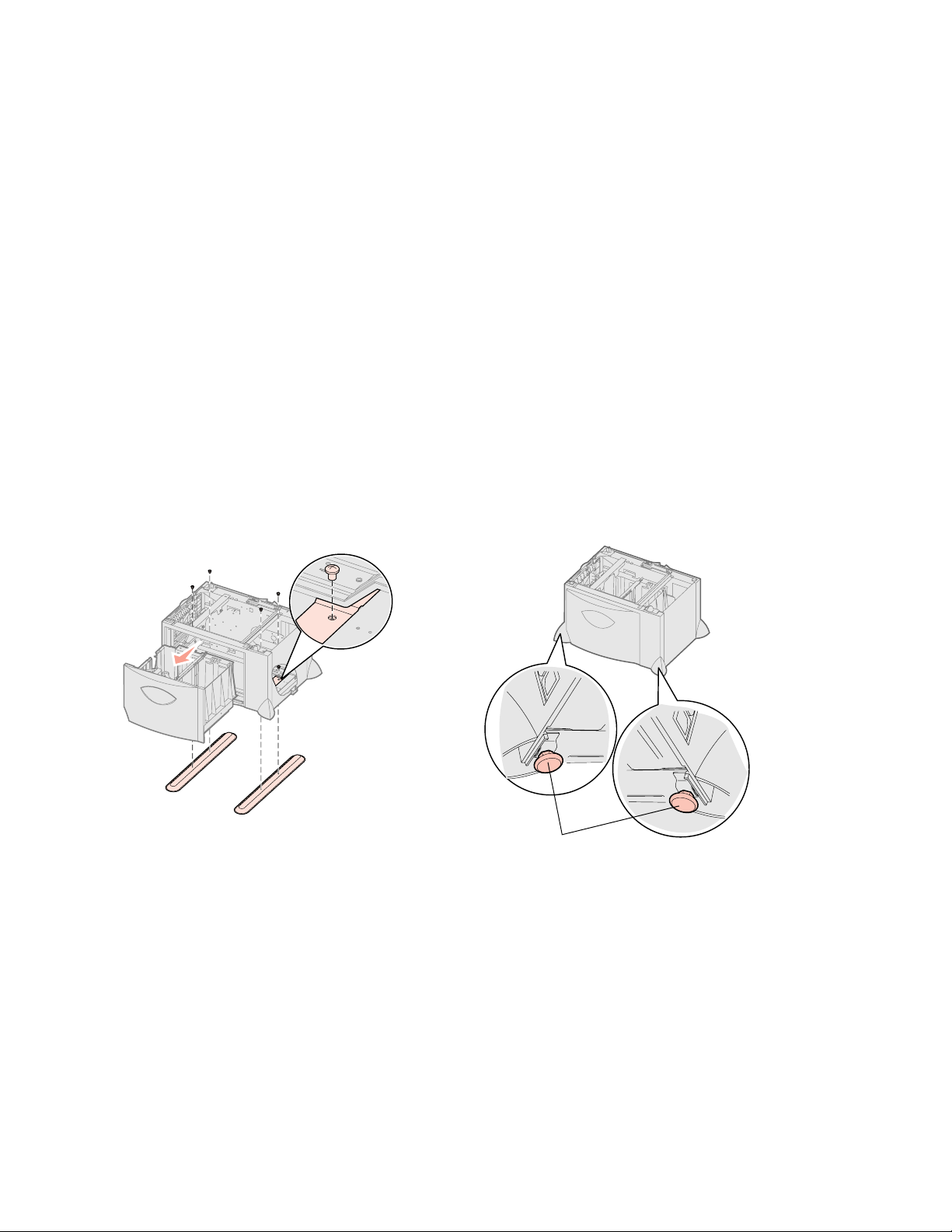
Установка устройства подачи на 2000 листов
С принтером можно использовать одно дополнительное устройство подачи
емкостью 2000 листов.
Предупреждение.
дополнительного устройства
двусторонней печати и устройства
подачи емкостью 2000 листов между
ними необходимо установить
устройство подачи емкостью
500 листов.
Примечание.
устройства подачи емкостью
2000 листов устанавливается
позднее.
При наличии
Кабель питания
Распакуйте устройство подачи емкостью 2000 листов и удалите все
1
упаковочные материалы.
Поставьте устройство подачи на место, выбранное для принтера.
2
Если поверх устройства подачи на 2000 листов будет устанавливаться
3
устройство подачи на 500 листов, необходимо установить опорные
планки.
Положите две опорные планки узкой стороной вверх на выбранную
a
для установки поверхность.
Поставьте устройство подачи емкостью 2000 листов на планки таким
b
образом, чтобы отверстия в устройстве подачи совпадали
с отверстиями в планках.
Зафиксируйте положение планок четырьмя винтами (по два винта на
c
каждую планку).
При необходимости отрегулируйте положение с помощью четырех
4
выравнивающих ножек на нижней поверхности лотка.
Переходите к шагу "Установка устройства подачи на 500 листов", стр. 13
5
или "Установка принтера", стр. 14.
Выравнивающая ножка
Установка принтера и дополнительных устройств
12
Page 13
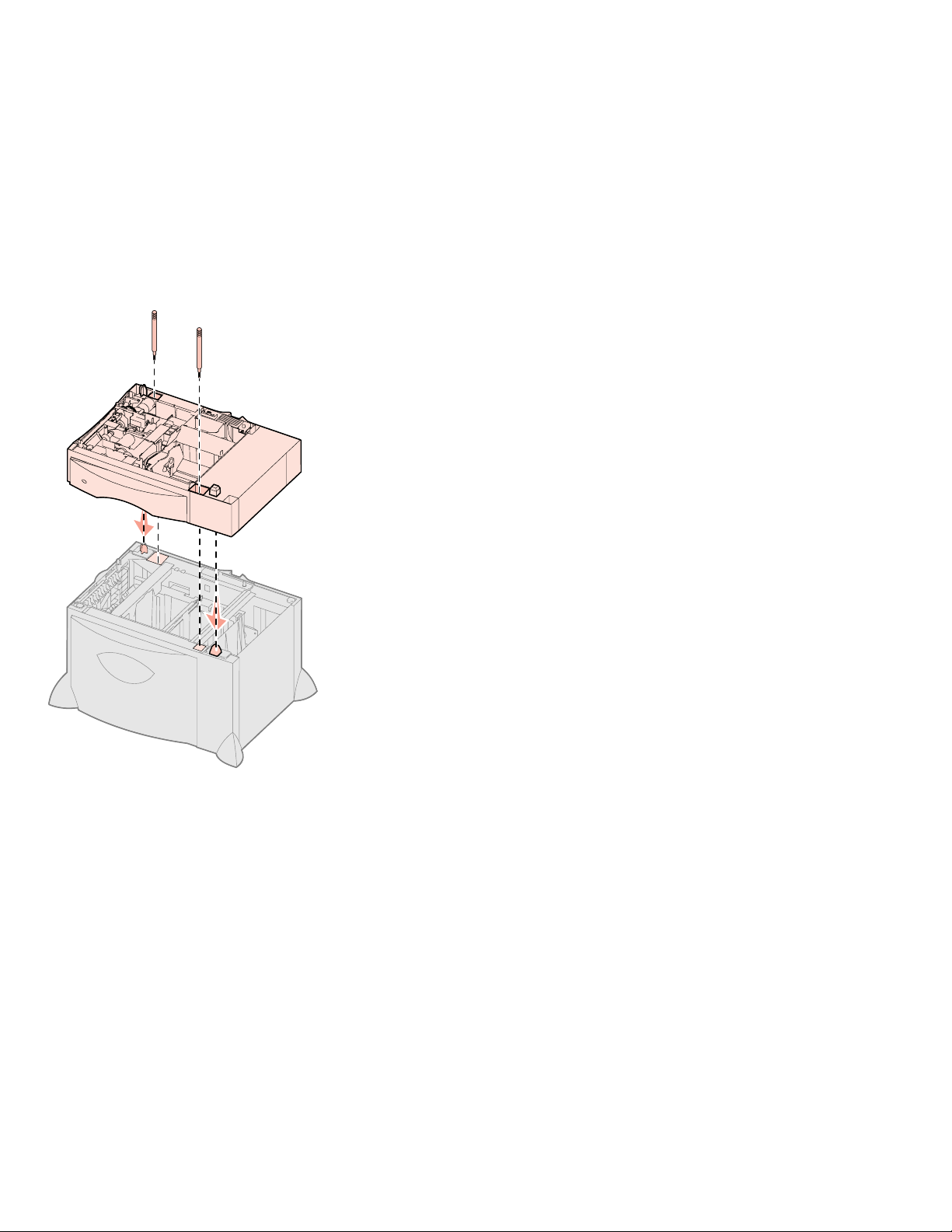
Установка устройства подачи на 500 листов
Предупреждение.
дополнительного устройства
двусторонней печати и устройства
подачи емкостью 2000 листов между
ними необходимо установить
устройство подачи емкостью
500 листов.
При наличии
В принтер можно установить до трех дополнительных устройств подачи
емкостью 500 листов. Однако в том случае, если установлено устройство подачи
емкостью 2000 листов, можно установить только одно дополнительное
устройство подачи емкостью 500 листов.
Распакуйте устройство подачи емкостью 500 листов и удалите все
1
упаковочные материалы.
Установите устройство подачи на место, выбранное для принтера, или на
2
другое устройство подачи.
Совместите отверстия в устройстве подачи емкостью 500 листов
a
с установочными штифтами на нижнем устройстве подачи.
Опустите устройство подачи емкостью 500 листов на посадочное
b
место. Убедитесь в том, что это устройство подачи надежно
установлено на нижнем устройстве подачи.
При установке устройства подачи емкостью 500 листов на устройство
3
подачи емкостью 2000 листов закрепите их между собой с помощью
фиксирующих винтов.
Вставьте винты в отверстия устройства подачи емкостью 500 листов,
a
расположенные рядом с установочными штифтами.
Затяните винты вручную.
b
Даже полностью затянутые винты допускают небольшой зазор между
устройствами подачи.
Установите следующее устройство подачи емкостью 500 листов либо
4
переходите к шагу "Установка устройства двусторонней печати", стр. 14
или "Установка принтера", стр. 14.
Установка принтера и дополнительных устройств
13
Page 14

Установка устройства двусторонней печати
Предупреждение.
дополнительного устройства
двусторонней печати и устройства
подачи емкостью 2000 листов между
ними необходимо установить
устройство подачи емкостью
500 листов.
При наличии
Для приобретенной Вами модели принтера предусмотрена установка
дополнительного устройства двусторонней печати, которое позволяет печатать
на обеих сторонах листа бумаги.
Распакуйте устройство двусторонней печати и удалите все упаковочные
1
материалы.
Поставьте устройство двусторонней печати на предназначенное для
2
принтера место либо установите его на устройство подачи емкостью
500 листов.
Совместите установочные штифты устройства подачи с отверстиями
a
в устройстве двусторонней печати.
Опустите устройство двусторонней печати, чтобы оно встало на
b
место. Убедитесь в том, что оно надежно установлено на устройство
подачи.
Переходите к разделу "Установка принтера", стр. 14.
3
Установка принтера После выбора места и установки всех дополнительных устройств подачи или
устройства двусторонней печати можно переходить к установке принтера.
ПРЕДОСТЕРЕЖЕНИЕ.
нужно поднимать вдвоем, так как
он весит 47,7 кг.
Принтер
Попросите кого-нибудь помочь достать принтер из коробки.
1
Используйте выемки для рук с передней и с задней стороны принтера.
Установка принтера и дополнительных устройств
14
Page 15

Попросите кого-нибудь помочь установить принтер в выбранном месте.
2
При установке принтера на дополнительное устройство подачи или на
устройство двусторонней печати совместите установочные штифты на
дополнительном устройстве с отверстиями в принтере. Убедитесь в том,
что принтер надежно установлен на дополнительном устройстве подачи.
Снимите с принтера ленту и другие наружные упаковочные материалы.
3
При наличии раскладного выходного лотка или почтового ящика следуйте
4
дальнейшим инструкциям данного раздела.
В противном случае переходите к разделу Шаг 5: "Установка расходных
материалов в принтер", стр. 17.
Установка раскладного выходного лотка
Примечание.
раскладной выходной лоток, сразу же
установите его. В противном случае
края монтажных кронштейнов могут
повредить поверхность стола или
тканевую обивку.
Предупреждение.
выходной лоток рассчитан только на
вес материалов для печати. Не
используйте его в качестве полки –
под излишним весом лоток может
выскочить из корпуса.
Распаковав
Раскладной
В принтер можно установить дополнительный раскладной выходной лоток
емкостью до 650 листов.
Распакуйте раскладной выходной лоток и удалите все упаковочные
1
материалы.
Снимите верхнюю крышку принтера.
2
Совместите монтажные кронштейны на нижней поверхности раскладного
3
выходного лотка с гнездами на верхней панели принтера.
Опустите раскладной выходной лоток на посадочное место.
4
Установка принтера и дополнительных устройств
15
Page 16

Установите верхнюю крышку принтера на раскладной выходной лоток.
5
Установите прижимную планку для бумаги раскладного выходного лотка
6
на верхнюю крышку.
Переходите к пункту Шаг 5: "Установка расходных материалов
7
в принтер", стр. 17.
Установка 5-лоткового почтового ящика
Примечание.
почтовый ящик, сразу же установите
его. В противном случае края
монтажных кронштейнов могут
повредить поверхность стола или
тканевую обивку.
Предупреждение.
ящик рассчитан только на вес
материалов для печати. Не используйте
его в качестве полки – излишняя
нагрузка может повредить его.
Распаковав
Почтовый
В принтер можно установить 5-лотковый почтовый ящик, который предназначен
для разбора и укладки до 500 листов бумаги.
Распакуйте почтовый ящик и удалите все упаковочные материалы.
1
Снимите верхнюю крышку принтера.
2
Совместите монтажные кронштейны на нижней поверхности почтового
3
ящика с гнездами на верхней панели принтера.
Опустите почтовый ящик на посадочное место.
4
Установка принтера и дополнительных устройств
16
Page 17

Установите на почтовый ящик верхнюю крышку принтера.
5
Установите прижимную планку для бумаги почтового ящика на верхнюю
6
крышку.
Шаг 5: Установка расходных материалов в принтер
Предупреждение.
повреждений принтера обязательно
удалите все упаковочные материалы.
Установка картриджей
Во избежание
В этом разделе рассматривается подготовка картриджей и удаление
упаковочных материалов из принтера.
Откройте переднюю крышку принтера.
1
Удалите упаковочные материалы над картриджами.
2
Установка расходных материалов в принтер
17
Page 18

Извлеките картриджи. Для каждого картриджа:
3
Приподнимите картридж, придерживая его за выемку.
a
Вытяните картридж наружу и снимите его с направляющих за
b
рукоятку.
Поставьте картридж вертикально на жесткую плоскую чистую
c
b
поверхность.
a
c
Предупреждение.
дотрагивайтесь пальцами до ленты
переноса изображения.
Не
2
1
b
4
Фиксатор
1
5
Удалите упаковочные материалы с ленты переноса изображения:
Возьмитесь за стопор, расположенный справа внутри принтера.
a
Аккуратно, но с усилием потяните стопор вместе с прикрепленным
b
к нему листом вверх и извлеките их из принтера.
Установите картриджи на место. Для каждого картриджа:
Переверните картридж рукояткой вниз.
a
Удалите красный пластиковый упаковочный материал
b
с фотобарабана.
Уберите упаковочные материалы.
a
Установка расходных материалов в принтер
18
Page 19

Предупреждение.
удалить из картриджа упаковочные
материалы, они повредят принтер.
Предупреждение.
прикасайтесь к фотоэлектрическому
барабану на нижней поверхности
картриджа.
Если не
Не
c
d
Переверните картридж рукояткой вверх.
c
Для равномерного распределения тонера покачайте картридж
d
в разных направлениях.
Держа картридж за рукоятку, опустите штыри картриджа, как
e
показано на рисунке.
Убедитесь в том, что цвет картриджа совпадает с цветной меткой на
принтере.
e
Предупреждение.
передняя крышка закрывается не
полностью, снова откройте ее
и нажмите на картриджи, чтобы
обеспечить их полную установку.
Если
Задвиньте картридж в принтер до упора.
f
Картридж опустится на посадочное место.
Закройте переднюю крышку.
6
Установка расходных материалов в принтер
19
Page 20

Прикрепление
t 3
Retu
Stop 6
накладки панели
управления
1 Menu 2 Select 3 Return 4
Go 5 Stop 6
Если в комплект поставки принтера входит накладка с названиями кнопок на
русском языке, закрепите эту накладку на панели управления:
Возьмите накладку, прилагаемую к принтеру.
1
Отделите от накладки защитную подложку.
2
Совместите отверстия в накладке с кнопками панели управления
3
и прижмите накладку.
Отделите от накладки защитное покрытие.
4
Инструкции по изменению языка текста, отображаемого на панели управления,
приведены в Руководстве пользователя на компакт-диске "Публикации".
Что делать дальше?
Операция См. стр.
Установка модулей памяти, плат
микропрограммного обеспечения
и дополнительных плат
Загрузка бумаги 27
Шаг 6: Установка модулей памяти, плат
микропрограммного обеспечения
и дополнительных плат
Если установка модулей памяти, плат микропрограммного обеспечения
и дополнительных плат не требуется, пропустите этот раздел и перейдите
к разделу Шаг 7: "Загрузка бумаги", стр. 27.
Объем памяти и возможности подключения принтера можно модифицировать,
устанавливая дополнительные платы.
Предупреждение.
установке модулей памяти или
дополнительных плат на уже
работающий принтер обязательно
выключите принтер и отсоедините
кабель питания.
Примечание.
защитной крышки системной платы
и для установки некоторых плат
потребуется маленькая отвертка
с крестообразным жалом.
Для снятия
При
Приведенные в данном разделе инструкции позволяют установить следующие
устройства и функции:
Модули памяти
•
– Память принтера
Платы микропрограммного обеспечения
•
– Дополнительные функциональные возможности
– Функции работы в сети Интернет
– Флэш-память
Дополнительные платы
•
– Жесткий диск с платой адаптера
– Внутренние серверы печати MarkNet™ (известные также как
внутренние сетевые адаптеры или INA)
– Плата последовательного интерфейса
– Плата параллельного интерфейса 1284-B
20
Установка модулей памяти, плат микропрограммного обеспечения и дополнительных плат
20
Page 21

Снятие защитной крышки системной платы
Найдите защитную крышку на задней панели принтера.
1
Отвинтите четыре винта, фиксирующие защитную крышку (два сверху
2
и два снизу).
Снимите защитную крышку доступа.
3
С помощью рисунка найдите разъем, предназначенный для
4
устанавливаемой платы.
Разъем
дополнительной платы
Разъем
модуля
памяти
Разъемы для
установки платы
с микропрограммным
обеспечением
и модуля флэшпамяти
Разъем
жесткого
диска
С помощью следующей таблицы найдите требуемые инструкции.
5
Устанавливаемое оборудование См. стр.
Модуль памяти 22
Плата с микропрограммным
обеспечением
Жесткий диск 24
Дополнительная плата 25
23
Установка модулей памяти, плат микропрограммного обеспечения и дополнительных плат
21
Page 22

Установка модуля памяти
Для установки модуля памяти следуйте инструкциям этого раздела. Допускается
только установка модулей памяти с 168-контактными разъемами.
Примечание.
памяти, предлагаемые для других
принтеров Lexmark, не
предназначены для этого принтера.
Технические характеристики памяти
см. в Руководстве пользователя на
компакт-диске "Публикации".
Предупреждение.
памяти могут выйти из строя под
действием статического
электричества. Прежде чем взять
плату в руки, прикоснитесь к какойнибудь металлической детали
принтера.
Некоторые модули
Модули
Фиксатор
Снимите защитную крышку системной платы (см. стр. 21).
1
Распакуйте модуль памяти.
2
Не дотрагивайтесь до контактов разъема, расположенных вдоль края
модуля. Сохраните упаковку.
Откройте фиксаторы на обоих концах разъема для установки модуля
3
памяти.
Совместите вырезы в нижней части модуля с вырезами на разъеме.
4
С усилием вставьте модуль памяти в разъем до защелкивания
5
фиксаторов, расположенных по обеим сторонам разъема.
Для полной установки модуля может потребоваться некоторое усилие.
Убедитесь в том, что оба фиксатора попали в вырезы, расположенные по
6
краям модуля.
Выемка
Контакты разъема
Что делать дальше?
Операция См. стр.
Установка платы с микропрограммным
обеспечением
Установка жесткого диска 24
Установка дополнительной платы 25
Установка защитной крышки системной платы 26
23
Установка модулей памяти, плат микропрограммного обеспечения и дополнительных плат
22
Page 23

Установка платы с микропрограммным обеспечением
Для установки дополнительной платы с микропрограммным обеспечением или
модуля флэш-памяти следуйте инструкциям этого раздела.
Примечание.
с микропрограммным обеспечением
и модули флэш-памяти,
предлагаемые для других принтеров
Lexmark, не предназначены для этого
принтера.
Предупреждение.
с микропрограммным обеспечением
и модули флэш-памяти могут выйти
из строя под действием статического
электричества. Прежде чем взять
плату в руки, прикоснитесь к какойнибудь металлической детали
принтера.
Некоторые платы
Платы
Допускается установка только одной платы каждого типа.
Снимите защитную крышку системной платы (см. стр. 21).
1
Распакуйте плату.
2
Старайтесь не прикасаться к металлическим контактам на нижней
поверхности платы. Не выбрасывайте упаковку.
Возьмите плату за края и совместите контакты платы с отверстиями
3
в системной плате.
С усилием вставьте плату в разъем.
4
Разъем платы микропрограммного обеспечения должен соприкасаться
с системной платой по всей длине.
Будьте осторожны, чтобы не повредить контакты.
Штифты
Что делать дальше?
Операция См. стр.
Установка жесткого диска 24
Установка дополнительной платы 25
Установка защитной крышки системной платы 26
Установка модулей памяти, плат микропрограммного обеспечения и дополнительных плат
23
Page 24

Установка жесткого диска
Предупреждение.
диски могут выйти из строя под
действием статического
электричества. Перед тем, как
прикоснуться к диску, дотроньтесь
рукой до какой-нибудь металлической
детали принтера.
Жесткие
Для установки дополнительного жесткого диска следуйте инструкциям из этого
раздела. Для установки жесткого диска на монтажную панель требуется
небольшая крестообразная отвертка.
Если в принтер установлена дополнительная плата, ее потребуется снять перед
установкой жесткого диска.
Снимите защитную крышку системной платы (см. стр. 21).
1
Распакуйте монтажную панель, жесткий диск, шлейф и крепежные
2
винты.
Совместите разъем ленточного кабеля с контактами разъема жесткого
3
диска.
Подсоедините шлейф к жесткому диску.
4
Совместите отверстия с резьбой на монтажной панели с отверстиями на
5
жестком диске.
Закрепите монтажную панель на жестком диске с помощью винтов.
6
Жесткий диск
Шлейф
Монтажная панель
Вставьте разъем ленточного кабеля в разъем на системной плате.
7
Переверните жесткий диск и вставьте три штифта монтажной панели
8
в отверстия на системной плате. Жесткий диск защелкнется на плате.
Что делать дальше?
Операция См. стр.
Установка дополнительной платы 25
Установка защитной крышки системной платы 26
Установка модулей памяти, плат микропрограммного обеспечения и дополнительных плат
24
Page 25

Установка дополнительной платы
Плата Назначение
Принтер оснащен одним гнездом расширения, в которое можно устанавливать
дополнительные платы нескольких типов. В следующей таблице перечислены
эти платы и их назначение.
Внутренний сервер печати
MarkNet
Плата параллельного
интерфейса 1284-B
Плата последовательного
интерфейса
Примечание.
поставляются с уже установленным
сервером печати для сети Ethernet.
Предупреждение.
тельные платы могут выйти из строя
под действием статического
электричества. Перед тем, как
прикоснуться к дополнительной
плате, дотроньтесь рукой до какойнибудь металлической детали
принтера.
Сетевые модели
Дополни-
Добавляет порт Ethernet или Token-Ring для подключения принтера к локальной сети.
Добавляет порт параллельного интерфейса.
Добавляет порт последовательного интерфейса.
Для установки этих дополнительных устройств потребуется маленькая отвертка
с крестообразным жалом.
Снимите защитную крышку системной платы (см. стр. 21).
1
Выкрутите винт из металлической пластины, закрывающей гнездо
2
разъема, и снимите пластину, подняв ее вверх.
Сохраните винт.
Распакуйте дополнительную плату.
3
Сохраните упаковочные материалы.
Совместите разъем дополнительной платы с разъемом на системной
4
плате.
Кабельные разъемы на боковой поверхности дополнительной платы
должны попасть в отверстия для разъемов.
С усилием вставьте дополнительную плату в соответствующий разъем.
5
Закрепите плату на системной плате винтом.
6
Разъемы
Установка модулей памяти, плат микропрограммного обеспечения и дополнительных плат
25
Page 26

Установка защитной крышки системной платы
После завершения установки плат на системную плату принтера необходимо
установить на место защитную крышку системной платы.
Совместите вырезы на верхнем краю защитной крышки с винтами,
1
расположенными в верхней части принтера.
Вставьте крышку под верхнюю кромку до упора и затяните винты
2
в верхней части крышки.
Установите и затяните четыре винта в нижней части крышки.
3
Если Вы установили в принтер плату микропрограммного обеспечения, прочтите
в следующем разделе о прикреплении к принтеру наклейки "Добавлено
дополнительное устройство".
Прикрепление наклейки "Добавлено дополнительное устройство"
Наклейка "Добавлено дополнительное устройство" будет информировать
обслуживающий персонал о том, что в принтер установлены дополнительные
устройства.
Для закрепления наклейки:
Отделите наклейку от подложки.
1
Прикрепите наклейку на принтер рядом с табличкой, на которой указаны
2
модель и серийный номер принтера.
Установка модулей памяти, плат микропрограммного обеспечения и дополнительных плат
26
Page 27

Шаг 7: Загрузка бумаги
Примечание.
специальных материалов для печати,
например, прозрачных пленок или
карточек, приведены в Руководстве
пользователя на компакт-диске
"Публикации".
Устройство
подачи
Лотки на
500 листов
Лоток на
2000 листов
Многоцелевое
устройство
подачи
a
Для выбора этого формата бумаги необходимо отключить автоматическое определение формата бумаги в соответствующих
лотках.
b
При выборе этого формата устанавливается размер страницы 215,9 x 355,6 мм (8,5 x 14 дюймов), если не указано иное.
c
Узкие материалы для печати следует загружать длинной стороной в направлении подачи (книжная ориентация).
d
Для выполнения большого объема печати на этикетках или на другом специальном глянцевом материале необходимо
приобрести комплект модернизации сетчатого лубрикатора. За дополнительной информацией обращайтесь
в представительство компании Lexmark.
e
Емкость зависит от плотности и фактуры бумаги. Более подробно см. Руководство пользователя.
f
Формат может варьироваться от 98,4 x 62 мм до 176 x 250 мм (от 3,87 x 6,38 дюйма до 6,93 x 9,84 дюйма).
Сведения о загрузке
Форматы бумаги Ти п ы б у маг и Емкость См. стр.
Letter, A4, A5, Legal,
Executive, JIS B5, Folio
Statement
Letter, A4, A5, Legal,
Executive, JIS B5
Letter, A4, A5, Legal,
Executive, JIS B5, Folio,
Statement, Universal
7¾, 9, 10, DL, C5, B5
идругие
a
, Universal
f
b,c
b,c
В следующей таблице указаны номера страниц, на которых приведены
инструкции по загрузке материалов для печати в стандартные
и дополнительные лотки, а также в многоцелевое устройство подачи.
a
Бумага, прозрачные
,
пленки, этикетки,
карточки
Бумага • 2000 листов бумаги плотностью
Бумага, прозрачные
пленки, этикетки,
карточки
Конверты 10 конвертов
• 500 листов бумаги плотностью
75 г/кв. м
• 350 прозрачных пленок
• 200 листов этикеток
или карточек
75 г/кв. м
• 100 листов бумаги плотностью
75 г/кв. м
• 75 прозрачных пленок
• 40 листов этикеток или
карточек
e
e
d,e
e
e
e
d,e
27
28
30
Загрузка лотков на 500 листов
Предупреждение.
извлекать лотки подачи во время
печати задания. Это может привести
к повреждению лотка или принтера.
Запрещается
Для загрузки любого из лотков емкостью 500 листов следуйте приведенным
ниже инструкциям.
Снимите лоток с принтера и положите его на плоскую ровную
1
поверхность.
Сожмите рукоятку передней направляющей и сдвиньте направляющую
2
к передней стенке лотка.
Сожмите рукоятку боковой направляющей и передвиньте направляющую
3
в положение, соответствующее формату загружаемой бумаги.
Значки вдоль задней стенки лотка обозначают форматы бумаги.
Изогните пачку несколько раз в разные стороны, затем пролистайте ее,
4
чтобы листы не слипались.
Не сгибайте и не мните бумагу. Выровняйте края пачки, постучав ею по
ровной поверхности.
Загрузка бумаги
27
Page 28

Примечание.
максимальную высоту стопки,
указанную на передней
направляющей. Переполнение лотка
может привести к замятию бумаги.
Не превышайте
Уложите пачку бумаги в лоток стороной, предназначенной для печати,
5
вниз, и выровняйте ее по левому заднему углу лотка.
Не загружайте согнутых и измятых листов.
Сожмите рукоятку передней направляющей и придвиньте направляющую
6
к краю пачки бумаги.
Установите лоток в принтер.
7
Убедитесь в том, что лоток задвинут в принтер до упора.
Метка максимальной
высоты
Загрузка лотка на 2000 листов
Для загрузки лотка емкостью 2000 листов следуйте приведенным ниже
инструкциям. В лоток емкостью 2000 листов допускается загружать только
бумагу. Информацию о типах и форматах бумаги см. в таблице на стр. 27.
Выдвиньте лоток.
1
Прижмите рукоятку боковой направляющей, поднимите направляющую
2
и установите ее в гнездо, соответствующее формату загружаемой бумаги.
Загрузка бумаги
28
Page 29

Прижмите две рукоятки передней направляющей и передвиньте
3
направляющую в положение, соответствующее формату загружаемой
бумаги.
Сдвиньте нижнюю опору к передней стороне лотка до касания
4
с передней направляющей.
LT.LG
A4
Примечание.
EX
A5
B5
Не превышайте
максимально допустимой высоты
стопки. Переполнение лотка может
привести к замятию бумаги.
A5
LT.LG
EX
B5
A4
Изогните пачку несколько раз в разные стороны, затем пролистайте ее,
5
чтобы листы не слипались.
Не сгибайте и не мните бумагу. Выровняйте края пачки, постучав ею по
ровной поверхности.
Уложите пачку бумаги в лоток стороной, предназначенной для печати,
6
вниз, и выровняйте ее по левому заднему углу лотка.
Не загружайте согнутых и измятых листов.
Закройте лоток.
7
Убедитесь в том, что лоток задвинут в принтер до упора.
Загрузка бумаги
29
Page 30

Загрузка многоцелевого устройства подачи
Многоцелевое устройство подачи можно использовать двумя способами:
Лоток для бумаги — В этом случае бумага загружается в устройство
•
подачи и остается в нем.
Устройство ручной подачи — В этом случае тип и формат материала
•
для печати задается в компьютере, после чего задание передается на
печать с использованием многоцелевого устройства подачи. Перед
выполнением печати принтер предлагает пользователю загрузить
соответствующую бумагу или специальный материал для печати.
Для загрузки многоцелевого устройства подачи следуйте приведенным ниже
инструкциям.
Откройте многоцелевое устройство подачи.
1
Прижмите рукоятку направляющей для бумаги и сдвиньте направляющую
2
к передней стороне принтера до упора.
Изогните пачку несколько раз в разные стороны, затем пролистайте ее,
3
чтобы листы не слипались.
Не сгибайте и не мните бумагу или специальные материалы для печати.
Выровняйте края пачки, постучав ею по ровной поверхности.
Загрузите пачку бумаги или специального материала для печати
4
в соответствии с форматом, типом и используемым способом печати.
Загрузка бумаги
30
Page 31

Примечание.
максимально допустимой высоты
стопки. Переполнение устройства
подачи может привести к замятию
бумаги.
Не превышайте
Положите бумагу или специальный материал предназначенной для
5
печати стороной вверх вдоль левой стороны многоцелевого устройства
подачи и продвиньте пачку в устройство подачи до упора.
Продвигать бумагу или специальный материал для печати следует
аккуратно, без нажима.
Сожмите ручку направляющей для бумаги и придвиньте ее к боковому
6
краю стопки бумаги.
Загрузка бумаги
31
Page 32

Шаг 8: Подсоединение кабелей и шнура питания
ПРЕДОСТЕРЕЖЕНИЕ.
подсоединяйте и не отсоединяйте
кабели от коммуникационного порта,
телепорта и других разъемов при
нестабильной работе сети
электропитания.
Не
Типы кабелей Данный принтер можно подключить к компьютерной сети или непосредственно
к компьютеру (для локальной печати с данного компьютера).
Локальный Сетевой
USB Параллельный Последовательный Ethernet
Порт USB входит
в стандартный комплект
поставки для всех моделей
принтера.
Подключение через порт USB
поддерживается
операционными системами
Windows 98 SE, Windows Me,
Windows 2000, Windows XP
и Windows Server 2003.
Некоторые компьютеры
с операционными системами
UNIX, Linux и Macintosh также
поддерживают интерфейс
USB. Для выяснения,
поддерживает ли компьютер
интерфейс USB, обращайтесь
к документации по
операционной системе
компьютера.
Для порта USB требуется
кабель USB, например,
кабель Lexmark, артикул
12A2405 (2 м [6,5 фута]).
Символ USB на кабеле
должен соответствовать
символу USB на принтере.
Порт параллельного
интерфейса входит
в стандартный комплект
поставки для базовой модели
и предусмотрен на
дополнительной плате для
сетевых моделей. Более
подробно см. "Установка
дополнительной платы",
стр. 25.
При установке
дополнительной платы
параллельного интерфейса
в любую из сетевых моделей
необходимо наличие кабеля
параллельного интерфейса
стандарта 1284 A-C,
например, кабеля Lexmark,
артикул 11K4078 (1,8 м
[6 футов]).
Если установлена
дополнительная плата
последовательного
интерфейса, принтер можно
локально подключить
к компьютеру с помощью
кабеля последовательного
интерфейса. В режиме
печати с использованием
последовательного
интерфейса передача данных
осуществляется побитно.
Скорость печати
с использованием
последовательного
интерфейса обычно ниже
скорости печати
с использованием
параллельного интерфейса,
но последовательный
интерфейс предпочтителен
в тех случаях, когда принтер
находится на достаточно
большом расстоянии от
компьютера, а также при
отсутствии параллельного
интерфейса.
Для подключения через
последовательный порт
требуется соответствующий
кабель последовательного
интерфейса, например,
кабель Lexmark, артикул
1038693 (15 м [50 футов]).
Порт 10BaseT/100BaseTX Fast
Ethernet входит
в стандартный комплект
поставки сетевой модели.
Принтер можно подключить
к линии локальной сети или
к концентратору с помощью
стандартных кабелей,
совместимых с компьютерной
сетью. Принтер
автоматически
настраивается на требуемую
скорость передачи по сети.
Волоконно-оптический порт является портом типа Ethernet, но для него используются другие кабели. На дополнительных
платах серверов печати MarkNet, предназначенных для данного принтера, предлагаются различные волоконно-оптические
порты Ethernet. В случае приобретения дополнительной платы волоконно-оптических портов, инструкции по ее установке см.
в разделе "Установка дополнительной платы", стр. 25.
Дополнительные беспроводные адаптеры 802.11b:
данный принтер может функционировать как беспроводное сетевое устройство. Этот адаптер представляет собой
аппаратный модуль, подключаемый к порту Ethernet принтера. Если Вы приобрели для своего принтера такой адаптер, для
его установки и настройки обратитесь к документации, прилагаемой к этому адаптеру.
С помощью дополнительного беспроводного адаптера печати 802.11b
Подсоединение кабелей и шнура питания
32
Page 33

Подсоединение кабелей
Разъем
параллельного
интерфейса
Разъем Ethernet
Разъем USB
Примечание.
принтерах не предусмотрены
определенные типы подключений.
Возможности подключения
определяются моделью принтера
и установленными устройствами.
В некоторых
Подсоедините принтер к компьютеру с помощью кабеля,
1
соответствующего конфигурации системы.
В некоторых принтерах не предусмотрены определенные типы
подключений. Возможности подключения определяются моделью
принтера и установленными устройствами.
• Подсоедините принтер к компьютеру с помощью кабеля USB.
• Подсоедините принтер к компьютеру с помощью кабеля
параллельного интерфейса.
• Подсоедините принтер к компьютеру с помощью кабеля
последовательного интерфейса.
Подсоедините один конец кабеля питания принтера к разъему на задней
2
панели принтера, а другой конец — к надежно заземленной
электрической розетке.
Если установлено дополнительное устройство подачи на 2000 листов,
подключите кабель перемычки питания принтера к задней панели
устройства подачи, а затем подключите кабель питания устройства
подачи к надежно заземленной электрической розетке.
Включите принтер.
3
После завершения самодиагностики появление сообщения Готов
указывает на то, что принтер готов к приему заданий на печать.
Если вместо сообщения Готов отображается сообщение Требуется
настройка Нажмите работа, проверьте, что упаковочный материал
удален полностью. Подробные инструкции приведены в разделе
"Установка расходных материалов в принтер", стр. 17. Для сброса
сообщения Требуется настройка нажмите кнопку Работа.
Если вместо сообщения Готов отображается сообщение Удалите
упаковку с картриджа и ITU, проверьте, что упаковочный
материал удален полностью. Подробные инструкции приведены
в разделе "Установка расходных материалов в принтер", стр. 17. Для
сброса сообщения Требуется настройка нажмите кнопку Работа.
Если на дисплей выводится сообщение, отличное от Готов, см.
инструкции по сбросу этого сообщения в Руководстве пользователя на
компакт-диске "Публикации". Найдите информацию о сообщениях
принтера.
Переходите к пункту "Установка драйверов для локальной печати",
4
стр. 7.
Подсоединение кабелей и шнура питания
33
Page 34

Если подсоединен кабель последовательного интерфейса, для получения
инструкций по настройке печати с использованием последовательного
интерфейса запустите компакт-диск с драйверами и щелкните мышью на
пункте Просмотр документации.
Включите компьютер и другие периферийные устройства.
5
Переходите к разделу "Проверка настройки принтера", стр. 34.
6
Шаг 9: Проверка настройки принтера
Примечание.
этом этапе распечатать страницы
меню "Справка" и документ
"Устранение замятий". См.
"Распечатка страниц меню
"Справка"", стр. 35.
Рекомендуется на
Распечатка страницы параметров меню
Примечание.
информация об использовании
панели управления принтера
и изменении параметров меню
приведена в Руководстве
пользователя на компакт-диске
"Публикации".
Служебные
функции
Дополнительная
Для проверки настройки принтера необходимо распечатать страницы
параметров меню. На страницах параметров меню перечислены все
приобретенные и установленные дополнительные устройства. Если функция или
дополнительное устройство отсутствует в списке, следует проверить
правильность установки.
На странице сетевых параметров содержится информация, которая необходима
для подключения принтера к сети.
Распечатайте страницу параметров меню для проверки параметров принтера по
умолчанию и правильности установки дополнительных устройств принтера.
Убедитесь в том, что принтер включен.
1
Нажимайте кнопку Меню до появления меню Служебные функции, затем
2
нажмите кнопку Выбор.
Нажимайте кнопку Меню до появления пункта Распечатка меню, затем
3
нажмите кнопку Выбор.
На дисплей выводится сообщение Распечатываются параметры меню.
Убедитесь в том, что в разделе "Установленные опции" правильно
4
перечислены установленные дополнительные устройства.
Если какие-либо из установленных дополнительных устройств
отсутствуют в списке, выключите принтер, отсоедините кабель питания
и повторно установите эти дополнительные устройства.
Убедитесь, что в разделе "Сведения о принтере" указано правильное
5
значение объема установленной памяти.
Убедитесь в том, что лотки для бумаги настроены на формат и тип
6
загруженной бумаги.
Печать страницы сетевых параметров
Примечание.
дополнительный сервер печати
MarkNet, на дисплей выводится пункт
Печ.конфиг.сети 1.
Если установлен
Если принтер подключен к сети, для проверки сетевого соединения
распечатайте страницу сетевых параметров. Эта страница также содержит
важные сведения, которые помогут настроить принтер для печати по сети.
Убедитесь в том, что принтер включен.
1
Нажимайте кнопку Меню до появления меню Служебные функции, затем
2
нажмите кнопку Выбор.
Нажимайте кнопку Меню до появления пункта Печ.конфиг.сети, затем
3
нажмите Выбор. Будет распечатана страница сетевых параметров,
и принтер вернется в состояние Готов.
Проверка настройки принтера
34
Page 35

Проверьте первый раздел страницы сетевых параметров и убедитесь
4
в том, что в поле "Состояние" указано значение "Подключен".
Если в поле "Состояние" указано значение "Не подключен", данная
линия компьютерной сети не работает или неисправен сетевой кабель.
Обратитесь за помощью к сотруднику службы поддержки сети. Затем
убедитесь в том, что принтер подключен к сети, снова распечатав
страницу сетевых параметров.
Распечатка страниц меню "Справка"
Информация об использовании принтера и устранении замятий содержится на
компакт-диске "Публикации", который входит в комплект документации данного
принтера. Она также хранится в памяти принтера.
Рекомендуется распечатать эту информацию и хранить ее для удобства рядом
с принтером.
Для печати сведений из меню "Справка" с компакт-диска
Запустите компакт-диск.
1
Щелкните мышью на пункте Страницы меню "Справка".
2
Выполните печать документов.
3
Для печати страниц меню "Справка", которые хранятся в принтере
Убедитесь в том, что принтер включен.
1
На панели управления нажмите кнопку Меню несколько раз до появления
2
меню Справка, затем нажмите кнопку "Выбор".
Нажмите кнопку Меню несколько раз до появления раздела, который
3
требуется распечатать, затем нажмите кнопку Выбор.
Шаг 10: Настройка TCP/IP
Назначение принтеру адреса IP
Если в сети используется протокол TCP/IP, рекомендуется назначить принтеру
IP-адрес.
Если в сети используется DHCP, IP-адрес назначается автоматически после
подключения к принтеру кабеля компьютерной сети.
Найдите соответствующий адрес под заголовком "TCP/IP" на странице
1
сетевых параметров, распечатанной при изучении раздела "Печать
страницы сетевых параметров", стр. 34.
Перейдите к разделу "Проверка настройки IP", стр. 36 и начните с шага 2.
2
Если в сети не используется DHCP, необходимо назначить IP-адрес принтера
вручную.
Одним из самых простых способов является использование панели управления:
Нажимайте кнопку Меню до появления меню Сетевой порт, затем
1
нажмите кнопку Выбор.
Нажимайте кнопку Меню до появления пункта Стандартная сеть, затем
2
нажмите кнопку Выбор.
Пункт Стандартная сеть появляется только в том случае, если
в приобретенном принтере предусмотрен сетевой порт на системной
плате принтера. Если сервер печати MarkNet установлен на
дополнительной плате, в меню появляется пункт Сетевой порт 1.
Настройка TCP/IP
35
Page 36

Нажимайте кнопку Меню до появления пункта Стд. сетевой порт (или
3
Настройка сети 1), затем нажмите кнопку Выбор.
Нажимайте кнопку Меню до появления пункта TCP/IP, затем нажмите
4
кнопку Выбор.
Нажимайте кнопку Меню до появления пункта Задать адрес IP, затем
5
нажмите кнопку Выбор.
Измените адрес, нажимая кнопку Меню для увеличения или уменьшения
6
каждого из чисел. Для перехода к следующему сегменту служит кнопка
Выбор. Завершив ввод, нажмите кнопку Выбор.
На короткое время появится сообщение Сохранено.
Нажимайте кнопку Меню до появления пункта Уст. маску IP, затем
7
нажмите кнопку Выбор.
Повторите шаг 6 для установки сетевой маски IP.
8
Нажимайте кнопку Меню до появления пункта Задать шлюз IP, затем
9
нажмите кнопку Выбор.
Повторите шаг 6 для задания шлюза IP.
10
Завершив ввод параметров, нажмите кнопку Работа для возврата
11
принтера в состояние готовности.
Проверка настройки IP
Примечание.
с ОС Windows нажмите кнопку
Пуск
строка (или Стандартные
Командная строка при работе
в Windows 2000).
ПрограммыÆ Командная
Æ
На компьютерах
Æ
Настройка для печати впуле
Распечатайте страницу сетевых параметров еще раз. Убедитесь в том,
1
что адрес IP, сетевая маска и шлюз под заголовком "TCP/IP"
соответствуют ожидаемым. При необходимости см. инструкции
в разделе "Печать страницы сетевых параметров", стр. 34.
С помощью команды опроса убедитесь в том, что принтер отвечает на
2
сообщения. Для этого в командной строке сетевого компьютера введите
"ping" и новый IP-адрес принтера (например, 192.168.0.11).
Если принтер работает в сети, должен поступить ответ.
Если в принтер установлена дополнительная плата с микропрограммным
обеспечением Lexmark™ ImageQuick™, то после назначения принтеру IP-адреса
можно настроить принтер для печати в пуле.
Подробные инструкции по настройке конфигурации см. на компакт-диске,
поставляемом с платой Lexmark ImageQuick.
Настройка TCP/IP
36
Page 37

Шаг 11: Установка драйверов для сетевой печати
После назначения и проверки параметров TCP/IP можно приступить к установке
принтера на каждый компьютер в сети.
Windows В среде Windows сетевые принтеры могут настраиваться для непосредственной
печати или для совместной печати. Для использования любого из этих способов
сетевой печати необходимо установить драйвер принтера и создать порт
сетевого принтера.
Поддерживаемые драйверы принтера
Системный драйвер принтера Windows
•
Специальный драйвер принтера Lexmark
•
Системные драйверы встроены в операционные системы Windows. Специальные
драйверы записаны на компакт-диск с драйверами принтера.
Обновленные системные и специальные драйверы можно получить на странице
Lexmark в сети Интернет по адресу www.lexmark.com.
Поддерживаемые порты сетевого принтера
IP-порт Microsoft — Windows NT 4.0, Windows 2000, Windows XP
•
и Windows Server 2003
Сетевой порт Lexmark — Windows 95/98/Me, Windows NT 4.0,
•
Windows 2000, Windows XP и Windows Server 2003
Для поддержки базовых функций принтера можно установить системный
драйвер принтера и использовать системный сетевой порт, например, LPR или
стандартный порт TCP/IP. Системный драйвер и порт принтера позволяют
обеспечить единый пользовательский интерфейс для всех принтеров в сети.
Специальный драйвер и специальный сетевой порт обеспечивают поддержку
расширенного набора функций, таких как вывод сообщений о состоянии
принтера.
Для настройки сетевого принтера следуйте инструкциям, соответствующим
используемой конфигурации печати и операционной системе:
Конфигурация печати Операционная система См. стр.
Непосредственная печать
• Принтер с помощью сетевого кабеля подключен непосредственно к сети,
например, к сети Ethernet.
• Драйверы принтера обычно устанавливаются на каждый подключенный
к сети компьютер.
Совместная печать
• Принтер подключается к одному из сетевых компьютеров через локальный
кабель, например, через кабель USB.
• Драйверы принтера устанавливаются на компьютер, к которому подключен
данный принтер.
• В процессе установки драйвера выполняется настройка принтера для
совместной печати, что позволяет использовать этот принтер другим сетевым
компьютерам.
Windows 98 SE,
Windows Me, Windows 2000,
Windows XP или
Windows Server 2003
Windows 95,
Windows 98 (первый
выпуск) Windows NT 4.0
Windows NT 4.0,
Windows 2000, Windows XP
или Windows Server 2003
38
38
38
Настройка TCP/IP
37
Page 38

Непосредственная печать
в Windows 98 SE, Windows Me,
Windows NT 4.0, Windows 2000,
Windows XP
и Windows Server 2003
Принтер
Клиенты
Примечание.
IP-адреса, распечатайте страницу
сетевых параметров и найдите адрес
в разделе TCP/IP. Подробнее см.
"Печать страницы сетевых
параметров", стр. 34 и "Проверка
настройки IP", стр. 36.
Если Вы не знаете
Для установки специального драйвера принтера и сетевого порта:
Запустите компакт-диск с драйверами.
1
Щелкните мышью на пункте Установить программное обеспечение.
2
Щелкните мышью на пункте Принтер и ПО.
3
Нажмите кнопку Согласен для принятия условий лицензионного
4
соглашения.
Выберите пункт Рекомендуемая, затем нажмите кнопку Далее.
5
Выберите Сетевое подключение и нажмите кнопку Далее.
6
Выберите в списке модель принтера и нажмите Далее.
7
Нажмите кнопку Добавить принтер.
8
Выберите Усовершенствованный порт Lexmark TCP/IP и введите
9
информацию для создания порта.
Введите имя порта.
a
Это может быть любое имя, связанное с принтером, например,
Color1-lab4. После создания порта это имя отображается в списке
доступных портов.
Введите IP-адрес в текстовое поле.
b
Если Вы не знаете IP-адреса, распечатайте страницу сетевых
параметров и найдите адрес в разделе TCP/IP. Сведения о печати
страницы сетевых параметров см. в разделе "Печать страницы
сетевых параметров", стр. 34.
Нажмите кнопку Готово для завершения установки.
10
Распечатайте тестовую страницу для проверки правильности установки
11
принтера.
Непосредственная печать из
Windows 95 и Windows 98
(первый выпуск)
Совместная печать с сервера
вWindowsNT 4.0,
Windows 2000, Windows XP
и Windows Server 2003
Сервер
Клиенты
Принтер
Сведения о непосредственной печати в Windows 95 и Windows 98 (первый
выпуск) см. в "Руководстве пользователя" на компакт-диске "Публикации".
После подключения принтера к компьютеру с операционной системой Windows
NT 4.0, Windows 2000, Windows XP или Windows Server 2003, который будет
выполнять функции сервера, настройте сетевой принтер для совместной печати
в соответствии с приведенными ниже инструкциями.
Установка специального драйвера принтера.
1
Запустите компакт-диск с драйверами.
a
Щелкните мышью на пункте Установить программное обеспечение.
b
Щелкните мышью на пункте Принтер и ПО.
c
Нажмите кнопку Согласен для принятия условий лицензионного
d
соглашения.
Выберите пункт Рекомендуемая, затем нажмите кнопку Далее.
e
Выберите Локальное подключение, затем нажмите Далее.
f
Значок принтера создается в папке "Принтеры" компьютера. Порядок
установки принтера для совместной печати - см. шаг 2 “Разрешение
совместного доступа к принтеру по сети.”
Нажмите кнопку Готово для завершения установки.
g
Распечатайте тестовую страницу для проверки правильности
h
установки принтера.
Настройка TCP/IP
38
Page 39

Примечание.
отсутствуют некоторые файлы, будет
предложено установить компакт-диск
с операционной системой сервера.
Если на компьютере
Разрешение совместного доступа к принтеру по сети.
2
Нажмите Пуск
a
Выберите только что установленный принтер.
b
Выберите пункты Файл
c
Установите флажок Общий ресурс, затем введите имя в текстовое
d
поле Сетевое имя.
В разделе "Дополнительные драйверы" выберите операционные
e
системы для всех сетевых клиентов, которые будут использовать
принтер.
Нажмите кнопку OK.
f
Для проверки совместного доступа к принтеру выполните следующие
g
операции.
• Убедитесь в том, что у значка принтера в папке "Принтеры"
появился индикатор совместного доступа. Например,
в Windows NT 4.0 под значком принтера появляется значок руки.
• Откройте окно "Сетевое окружение". Найдите имя сервера
и сетевое имя, присвоенное принтеру.
НастройкаÆ Принтеры.
Æ
Доступ.
Æ
Установите драйвер принтера
(полностью или выборочно) на сетевые
клиенты
Примечание.
является оптимальным с точки
зрения использования системных
ресурсов. Учет модификаций
драйверов и обработка заданий на
печать производится сервером. Это
позволяет сетевым клиентам
значительно быстрее возвращаться
к работе в прикладной программе.
Этот метод обычно
Метод "Укажи и печатай"
В этом случае на компьютер-клиент с сервера копируется часть информации
драйвера. Этой информации достаточно для отправки задания на принтер.
На рабочем столе компьютера-клиента Windows дважды щелкните
1
мышью на значке Сетевое окружение.
Найдите имя компьютера-севера, затем дважды щелкните на нем мышью.
2
Щелкните правой кнопкой мыши на сетевом имени принтера, затем
3
выберите Установить.
Подождите несколько минут до тех пор, пока данные драйвера не будут
4
скопированы с сервера на компьютер-клиент и в папке "Принтеры" не
появится значок нового принтера. Время выполнения этой операции
зависит от сетевого трафика и других факторов.
Закройте окно "Сетевое окружение".
5
Распечатайте тестовую страницу для проверки правильности установки
6
принтера.
Метод одноранговой сети
При использовании этого метода драйвер принтера полностью устанавливается
на каждый компьютер-клиент. Сетевые клиенты сами контролируют
модификации драйвера. Обработка задания на печать производится на
компьютере-клиенте.
Нажмите Пуск
1
Запустите мастер добавления принтера, щелкнув мышью на значке
2
Установка принтера.
Выберите Сетевой принтер.
3
Выберите сетевой принтер из списка сетевых принтеров для совместной
4
печати. Если принтер отсутствует в списке, введите в текстовое поле путь
к принтеру.
Путь будет иметь вид, аналогичный приведенному ниже:
\\<имя сервера>\<сетевое имя принтера>
НастройкаÆ Принтеры.
Æ
Настройка TCP/IP
39
Page 40

Примечание.
принтер, может быть предложено
установить драйвер принтера. Если
в системе отсутствует драйвер,
необходимо указать путь
к имеющимся драйверам.
Если это новый
Macintosh
Примечание.
PostScript-принтера (PPD) содержит
подробные сведения о возможностях
принтера для компьютеров UNIX
иMacintosh.
Mac OS X версии 10.1.2 или
более новой
Файл описания
Имя сервера – это имя, которым сервер обозначается в сети. Сетевое имя
принтера – это имя, назначенное во время установки на сервер.
Нажмите кнопку OK.
5
Выберите, должен ли этот принтер использоваться по умолчанию на
6
компьютере-клиенте, затем нажмите кнопку Готово.
Распечатайте тестовую страницу для проверки правильности установки
7
принтера.
Для печати на сетевой принтер каждый пользователь компьютера Macintosh
должен установить специальный файл описания PostScript-принтера (PPD)
и либо создать значок принтера на рабочем столе компьютера (Mac OS 8.6 – 9.x),
либо создать очередь печати в центре печати Print Center (Mac OS X).
Информацию по установке драйверов на компьютеры Macintosh и по созданию
значков принтера на рабочем столе в ОС Macintosh 8.6–9.x см. в Руководстве
пользователя на компакт-диске "Публикации".
Шаг 1: Установите специальный файл
PPD
Примечание.
Файл PPD
предоставляет подробные
сведения о возможностях
принтера для компьютера
Macintosh.
Примечание.
Файл PPD
принтера входит также в состав
пакета программ, который можно
загрузить с Web-узла Lexmark по
адресу www.lexmark.com.
Шаг 2: Создайте очередь печати
в центре печати Print Center или
в служебной программе Printer Setup
Utility
Примечание.
Если не известно,
какую зону или принтер следует
выбрать, посмотрите на страницу
сетевых параметров под
заголовком AppleTalk.
Установите в дисковод компакт-диск с драйверами.
1
Дважды щелкните мышью на пакете установки данного принтера.
2
В окне Authorization (Авторизация) выберите Click the lock to make
3
changes (Для внесения изменений щелкните на замке).
Введите пароль и щелкните на кнопке OК.
4
Нажмите кнопку Continue (Продолжить) в окне приветствия Welcome
5
и еще раз после прочтения файла Readme.
После отображения лицензионного соглашения нажмите кнопку Continue
6
(Продолжить), затем нажмите кнопку Agree (Принимаю) для принятия
условий соглашения.
Укажите Destination (Место назначения) и щелкните на кнопке Continue
7
(Продолжить).
На экране Easy Install (Простая установка) щелкните на команде Install
8
(Установить). На компьютер устанавливается все необходимое
программное обеспечение.
По завершении установки нажмите кнопку Close (Закрыть).
9
Откройте окно Finder, нажмите Applications (Приложения), затем
1
Utilities (Служебные программы).
Дважды щелкните мышью на значке Print Center или Printer Setup Utility.
2
В меню Printers (Принтеры) выберите Add Printer (Добавить принтер).
3
В контекстном меню выберите пункт AppleTalk.
4
Выберите в списке зону AppleTalk.
5
Выберите в списке новый принтер и нажмите кнопку Add (Добавить).
6
Проверьте правильность установки принтера.
7
Откройте окно Finder, щелкните на кнопке Applications (Приложения),
a
затем Tex t E d i t .
В меню File (Файл) выберите Print (Печать).
b
В меню Print Panel (Панель печати) выберите Summary (Сводка).
c
Настройка TCP/IP
40
Page 41

Примечание.
какой принтер следует выбрать,
найдите его имя по умолчанию на
странице сетевых параметров
в разделе AppleTalk.
С помощью IP Printing Выполните эти шаги для создания очереди печати с помощью меню IP Printing.
Если Вы не знаете,
• Если в окне Summary отображается правильный файл PPD,
установка принтера завершена.
• Если в окне Summary отображается неправильный файл PPD,
удалите принтер из списка принтеров Print Center или служебной
программы Printer Setup Utility и повторно выполните "Шаг 1:
Установите специальный файл PPD", стр. 40.
Для создания очереди печати AppleTalk см. раздел "Шаг 2: Создайте очередь
печати в центре печати Print Center или в служебной программе Printer Setup
Utility", стр. 40.
Откройте окно Finder, нажмите Applications (Приложения), затем
1
Utilities (Служебные программы).
Дважды щелкните мышью на значке Print Center или Printer Setup Utility.
2
В меню Printers (Принтеры) выберите Add Printer (Добавить принтер).
3
В контекстном меню выберите пункт IP Printing.
4
В поле "Адрес принтера" введите адрес IP принтера или имя DNS
5
принтера.
В раскрывающемся меню Printer Model (Модель принтера) выберите
6
в качестве изготовителя принтера Lexmark.
Выберите в списке новый принтер и нажмите кнопку Add (Добавить).
7
Проверьте правильность установки принтера.
8
Откройте окно Finder, щелкните на кнопке Applications (Приложения),
a
затем Tex t E d i t .
В меню File (Файл) выберите Print (Печать).
b
В меню Print Panel (Панель печати) выберите Summary (Сводка).
c
Выполните одно из следующих действий:
d
• Если в окне Summary отображается правильный файл PPD,
установка принтера завершена.
• Если в окне Summary отображается неправильный файл PPD,
удалите принтер из списка принтеров Print Center или служебной
программы Printer Setup Utility и повторно выполните "Шаг 1:
Установите специальный файл PPD", стр. 40.
UNIX/Linux Принтер поддерживает различные платформы UNIX, например, Sun Solaris и Red
Hat. Посетите Web-узел Lexmark по адресу www.lexmark.com для просмотра
полного списка поддерживаемых платформ UNIX и Linux.
Примечание.
Solaris и Linux записаны на компактдиске с драйверами принтера
и размещены на Web-узле Lexmark по
адресу www.lexmark.com.
Пакеты для Sun
Lexmark предоставляет пакет драйверов принтера для каждой поддерживаемой
платформы UNIX и Linux. Руководство пользователя в каждом пакете содержит
подробные инструкции по установке и эксплуатации принтеров Lexmark в средах
UNIX и Linux.
Эти пакеты можно загрузить с Web-узла Lexmark. Требуемый пакет с драйвером
может также оказаться на компакт-диске с драйверами.
NetWare Принтер поддерживает как службы распределенной печати Novell (NDPS), так
и обычные среды NetWare с использованием очередей. Для получения последних
сведений по установке сетевого принтера в среде NetWare запустите компактдиск с драйверами и выберите пункт Просмотр документации.
Настройка TCP/IP
41
Page 42

Шаг 12: Другие источники информации
Дополнительную информацию, которая может потребоваться после завершения
установки, можно найти в других документах на принтер.
Просмотр и использование компакт-диска "Публикации"
Примечание.
"Публикации" вложен в Руководство
по установке.
Компакт-диск
На компакт-диске "Публикации" содержатся Руководство пользователя,
Руководство по установке и копия страниц меню "Справка" принтера.
На компакт-диске "Публикации" содержится информация о загрузке бумаги,
сбросе сообщений об ошибках, заказе и замене расходных материалов,
установке комплектов для технического обслуживания, а также рекомендации
по устранению неполадок. Также приводится общая информация для
администраторов.
Можно также передать компакт-диск "Публикации" системному администратору
или в службу технической поддержки, либо разместить полную копию
содержимого этого компакт-диска (или только отдельных разделов) на
совместно используемом сетевом диске или на страницах корпоративной сети.
Копии документации принтера и компакт-диска "Публикации" размещены также
на Web-узле Lexmark по адресу www.lexmark.com/publications.
Страницы меню "Справка" Страницы меню "Справка" хранятся в принтере. Они обеспечивают
информацию по загрузке материалов для печати, выяснению причин
и устранению неполадок при печати, а также по устранению из принтера
замятой бумаги.
Примечание.
рекомендуется распечатать краткое
руководство по устранению замятий
и держать его рядом с принтером.
Настоятельно
Можно распечатать страницы меню "Справка" и информацию по устранению
замятий и хранить их рядом с принтером для быстрого обращения к ним в случае
необходимости. В меню "Справка" предусмотрены следующие инструкции:
Рук. по печати
•
Рук.по кач.цвет.
•
Рук. по качеству
•
Рук. по
•
подключен.
Справочное рук.
•
Рук. по мат-лам
•
Рук. по замятиям
•
Рук. по
•
дефектам
Рук.по
•
принадлжн
Рук.по
•
транспорт
Для печати этих страниц
На панели управления нажмите кнопку Меню несколько раз до
1
появления меню Справка, затем нажмите кнопку "Выбор".
Нажмите кнопку Меню несколько раз до появления раздела, который
2
требуется распечатать, затем нажмите кнопку Выбор.
Компакт-диск с драйверами Компакт-диск с драйверами содержит все необходимые файлы для установки
и работы принтера. На компакт-диске могут также находиться служебные
программы принтера, экранные шрифты и дополнительная документация.
Web-узел Lexmark Обновленные драйверы принтера, служебные программы и другую
документацию к принтеру можно получить на нашем Web-узле по адресу
www.lexmark.com.
Поздравляем! Новый принтер готов к работе. Сохраните данное руководство — оно может
понадобиться в случае приобретения дополнительных принадлежностей для
принтера.
Другие источники информации
42
